Page 1
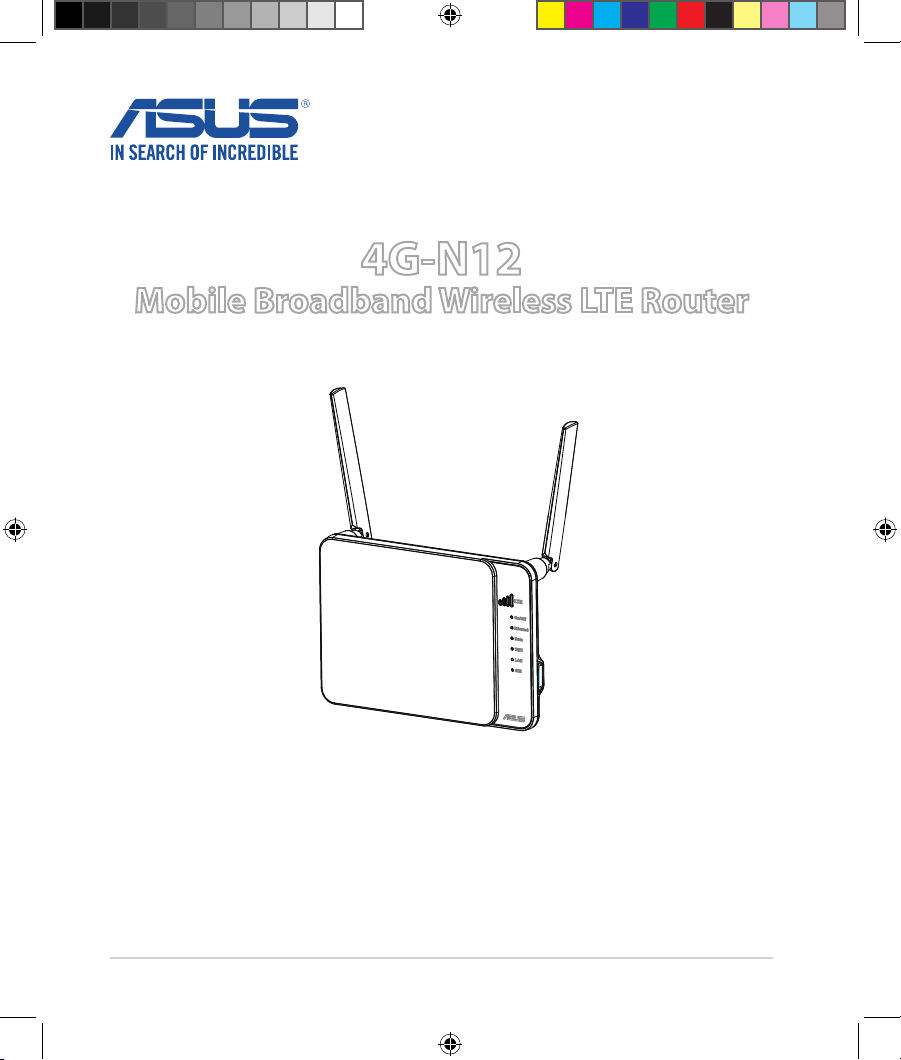
4G-N12
Mobile Broadband Wireless LTE Router
Quick Start Guide
U9573 / First Edition / September 2014
1
u9573_4g-n12_qsg.indb 1 2015/1/22 10:45:11
Page 2
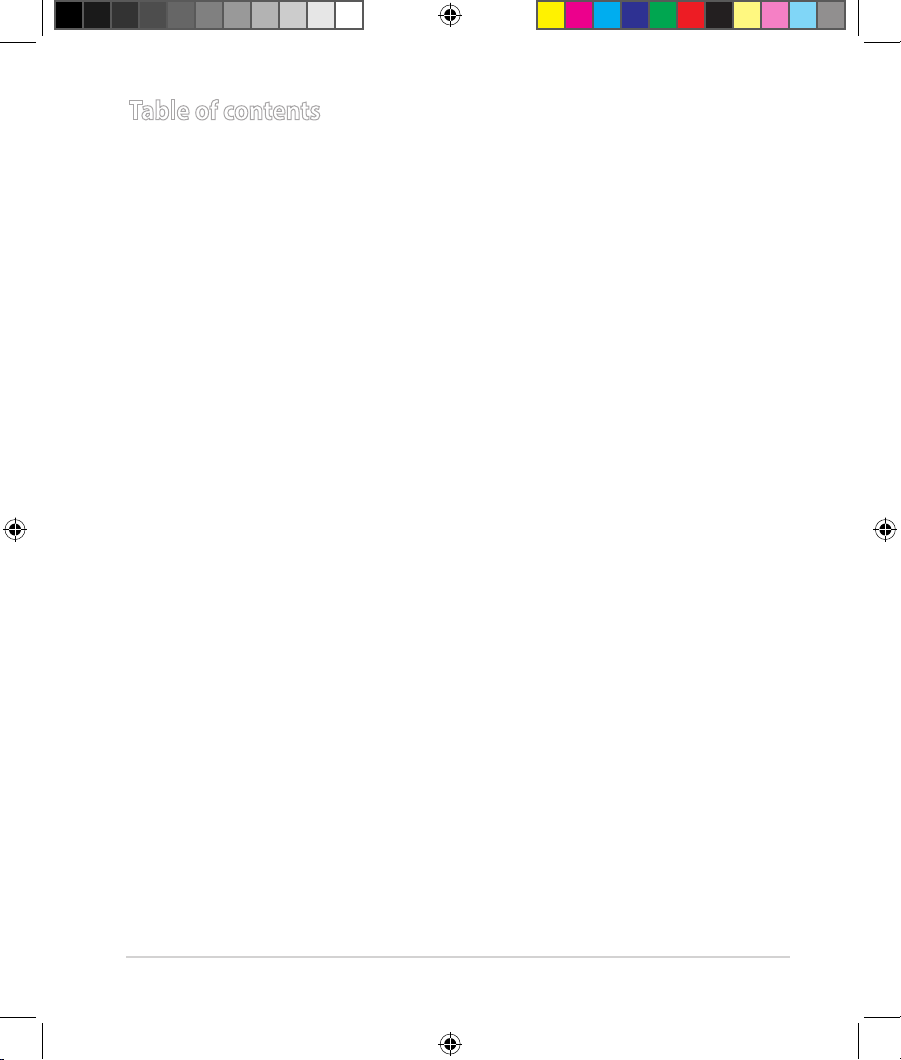
Table of contents
English ............................................................................................. 7
Čeština .............................................................................................13
Français ...........................................................................................17
Deutsch ........................................................................................... 21
Magyar ............................................................................................25
Italiano ............................................................................................29
Polski ................................................................................................ 33
Português .......................................................................................37
Русский ........................................................................................... 41
Español ............................................................................................45
2
u9573_4g-n12_qsg.indb 2 2015/1/22 10:45:11
Page 3
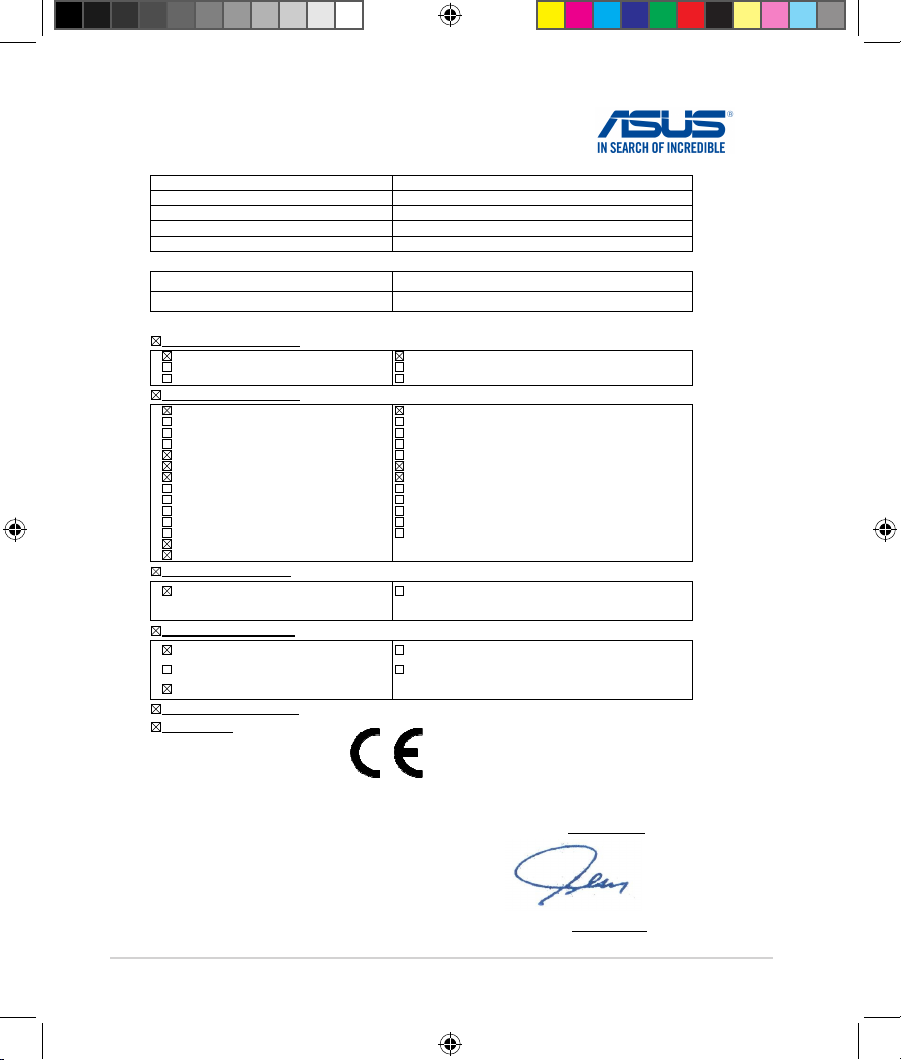
EC Declaration of Conformity
We, the undersigned,
Manufacturer:
Address:
Authorized representative in Europe:
Address, City:
Country:
declare the following apparatus:
Product name :
Model name :
conform with the essential requirements of the following directives:
2004/108/EC-EMC Directive
EN 55022:2010/AC:2011, Class B
EN 61000-3-2:2006+A2:2009
EN 55013:2001+A1:2003+A2:2006
1999/5/EC-R&TTE Directive
EN 300 328 V1.8.1(2012-06)
EN 300 440-1 V1.6.1(2010-08)
EN 300 440-2 V1.4.1(2010-08)
EN 301 511 V9.0.2(2003-03)
EN 301 908-1 V6.2.1(2013-14)
EN 301 908-2 V6.2.1(2013-10)
EN 301 908-13 V6.2.1(2013-10)
EN 301 893 V1.7.1(2012-06)
EN 302 544-2 V1.1.1(2009-01)
EN 302 623 V1.1.1(2009-01)
EN 50360:2001
EN 62479:2010
EN 50385:2002
EN 62311:2008
2006/95/EC-LVD Directive
EN 60950-1:2006+ A11:2009+ A1:2010
+ A12:2011+ A2:2013
2009/125/EC-ErP Directive
Regulation (EC) No. 1275/2008
Regulation (EC) No. 642/2009
Regulation (EU) No. 801/2013
2011/65/EU-RoHS Directive
CE marking
Ver. 140331
ASUSTeK COMPUTER INC.
4F, No. 150, LI-TE Rd., PEITOU, TAIPEI 112, TAIWAN
ASUS COMPUTER GmbH
HARKORT STR. 21-23, 40880 RATINGEN
GERMANY
Wireless-N300 LTE Modem Router
4G-N12
EN 55024:2010
EN 61000-3-3:2008
EN 55020:2007+A11:2011
EN 301 489-1 V1.9.2(2011-09), Class B
EN 301 489-3 V1.4.1(2002-08)
EN 301 489-4 V1.4.1(2009-05)
EN 301 489-7 V1.3.1(2005-11)
EN 301 489-9 V1.4.1(2007-11)
EN 301 489-17 V2.2.1(2012-09)
EN 301 489-24 V1.5.1(2010-10)
EN 302 326-2 V1.2.2(2007-06)
EN 302 326-3 V1.3.1(2007-09)
EN 301 357-2 V1.4.1(2008-11)
EN 302 291-1 V1.1.1(2005-07)
EN 302 291-2 V1.1.1(2005-07)
EN 60065:2002 / A12:2011
Regulation (EC) No. 278/2009
Regulation (EC) No. 617/2013
(EC conformity marking)
Position : CEO
Name :
Jerry Shen
Declaration Date: 16/01/2015
Year to begin affixing CE marking: 2015
Signature :
__________
3
u9573_4g-n12_qsg.indb 3 2015/1/22 10:45:11
Page 4
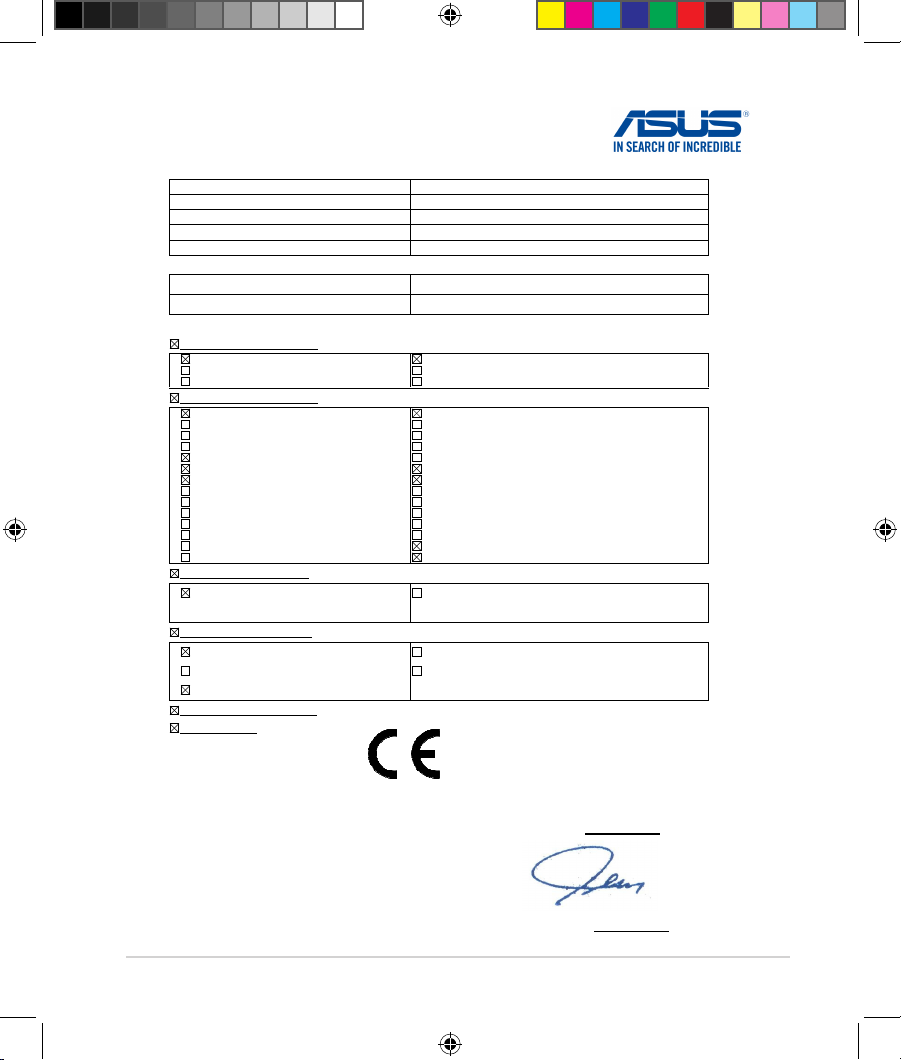
EC Declaração de Conformidade
Nós, os abaixo assinados,
Fabricante:
Morada:
Representante autorizado na Europa:
Morada, Cidade:
País:
declaramos que o seguinte produto:
Nome do Produto :
Modelo :
se encontra em conformidade com as exigências essenciais das seguintes directrizes:
2004/108/EC-EMC Directiva
EN 55022:2010/AC:2011, Class B
EN 61000-3-2:2006+A2:2009
EN 55013:2001+A1:2003+A2:2006
1999/5/EC-R&TTE Directiva
EN 300 328 V1.8.1(2012-06)
EN 300 440-1 V1.6.1(2010-08)
EN 300 440-2 V1.4.1(2010-08)
EN 301 511 V9.0.2(2003-03)
EN 301 908-1 V6.2.1(2013-14)
EN 301 908-2 V6.2.1(2013-10)
EN 301 908-13 V6.2.1(2013-10)
EN 301 893 V1.7.1(2012-06)
EN 302 544-2 V1.1.1(2009-01)
EN 302 623 V1.1.1(2009-01)
EN 300 330-1 V1.7.1(2010-02)
EN 300 330-2 V1.5.1(2010-02)
EN 50360:2001
EN 62479:2010
2006/95/EC-LVD Directiva
EN 60950-1:2006+ A11:2009+ A1:2010
+ A12:2011+ A2:2013
2009/125/EC-ErP Directiva
Regulation (EC) No. 1275/2008
Regulation (EC) No. 642/2009
Regulation (EU) No. 801/2013
2011/65/EU-RoHS Directiva
Marca de CE
Ver. 140331
ASUSTeK COMPUTER INC.
4F, No. 150, LI-TE Rd., PEITOU, TAIPEI 112, TAIWAN
ASUS COMPUTER GmbH
HARKORT STR. 21-23, 40880 RATINGEN
GERMANY
Wireless-N300 LTE Modem Router
4G-N12
EN 55024:2010
EN 61000-3-3:2008
EN 55020:2007+A11:2011
EN 301 489-1 V1.9.2(2011-09), Class B
EN 301 489-3 V1.4.1(2002-08)
EN 301 489-4 V1.4.1(2009-05)
EN 301 489-7 V1.3.1(2005-11)
EN 301 489-9 V1.4.1(2007-11)
EN 301 489-17 V2.2.1(2012-09)
EN 301 489-24 V1.5.1(2010-10)
EN 302 326-2 V1.2.2(2007-06)
EN 302 326-3 V1.3.1(2007-09)
EN 301 357-2 V1.4.1(2008-11)
EN 302 291-1 V1.1.1(2005-07)
EN 302 291-2 V1.1.1(2005-07)
EN 50385:2002
EN 62311:2008
EN 60065:2002 / A12:2011
Regulation (EC) No. 278/2009
Regulation (EC) No. 617/2013
(Marca de Conformidade EC)
Posição : CEO
Nome :
Jerry Shen
Data de declaração: 16/01/2015
Ano para começar a aposição da marca CE: 2015
Assinatura :
__________
4
u9573_4g-n12_qsg.indb 4 2015/1/22 10:45:12
Page 5
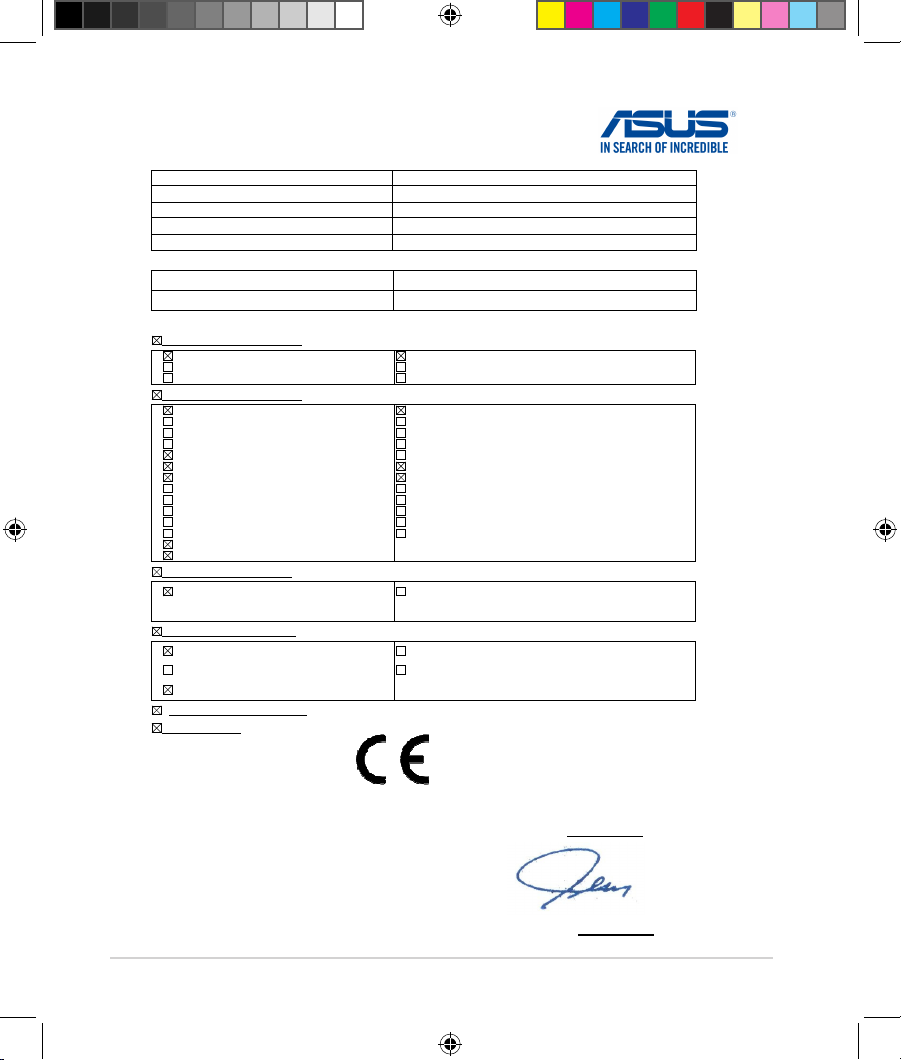
EC Declaratie de Conformitate
Noi, subsemnaii,
Productor: ASUSTeK COMPUTER INC.
Adres: Strada PEITOU Nr 150, Li-TE etaj 4, TAIPEI 112, TAIWAN
Reprezentant autorizat în Europa: ASUS COMPUTER GmbH
Adres, Ora: Strada HARKORT Nr 21-23, RATINGEN 40880
ar: Germania
declarm c urmtorul aparat:
Nume produs:
Nume model:
este conform cu cerinele eseniale ale urmtoarelor directive:
Directiva 2004/108/EC-EMC
EN 55022:2010/AC:2011, Class B
EN 61000-3-2:2006+A2:2009
EN 55013:2001+A1:2003+A2:2006
Directiva 1999/5/EC-R&TTE
EN 300 328 V1.8.1(2012-06)
EN 300 440-1 V1.6.1(2010-08)
EN 300 440-2 V1.4.1(2010-08)
EN 301 511 V9.0.2(2003-03)
EN 301 908-1 V6.2.1(2013-14)
EN 301 908-2 V6.2.1(2013-10)
EN 301 908-13 V6.2.1(2013-10)
EN 301 893 V1.7.1(2012-06)
EN 302 544-2 V1.1.1(2009-01)
EN 302 623 V1.1.1(2009-01)
EN 50360:2001
EN 62479:2010
EN 50385:2002
EN 62311:2008
Directiva 2006/95/EC-LVD
EN 60950-1:2006+ A11:2009+ A1:2010
+ A12:2011+ A2:2013
Directiva 2009/125/EC-ErP
Regulation (EC) No. 1275/2008
Regulation (EC) No. 642/2009
Regulation (EU) No. 801/2013
Directiva 2011/65/EU-RoHS
Însemnul CE
Ver. 140331
Wireless-N300 LTE Modem Router
4G-N12
EN 55024:2010
EN 61000-3-3:2008
EN 55020:2007+A11:2011
EN 301 489-1 V1.9.2(2011-09), Class B
EN 301 489-3 V1.4.1(2002-08)
EN 301 489-4 V1.4.1(2009-05)
EN 301 489-7 V1.3.1(2005-11)
EN 301 489-9 V1.4.1(2007-11)
EN 301 489-17 V2.2.1(2012-09)
EN 301 489-24 V1.5.1(2010-10)
EN 302 326-2 V1.2.2(2007-06)
EN 302 326-3 V1.3.1(2007-09)
EN 301 357-2 V1.4.1(2008-11)
EN 302 291-1 V1.1.1(2005-07)
EN 302 291-2 V1.1.1(2005-07)
EN 60065:2002 / A12:2011
Regulation (EC) No. 278/2009
Regulation (EC) No. 617/2013
(Însemnul de conformitate EC)
Data declaraiei: 16/01/2015
Anul aplicrii însemnului CE: 2015
Poziia: CEO
Nume:
Jerry Shen
Semntura:
__________
5
u9573_4g-n12_qsg.indb 5 2015/1/22 10:45:12
Page 6
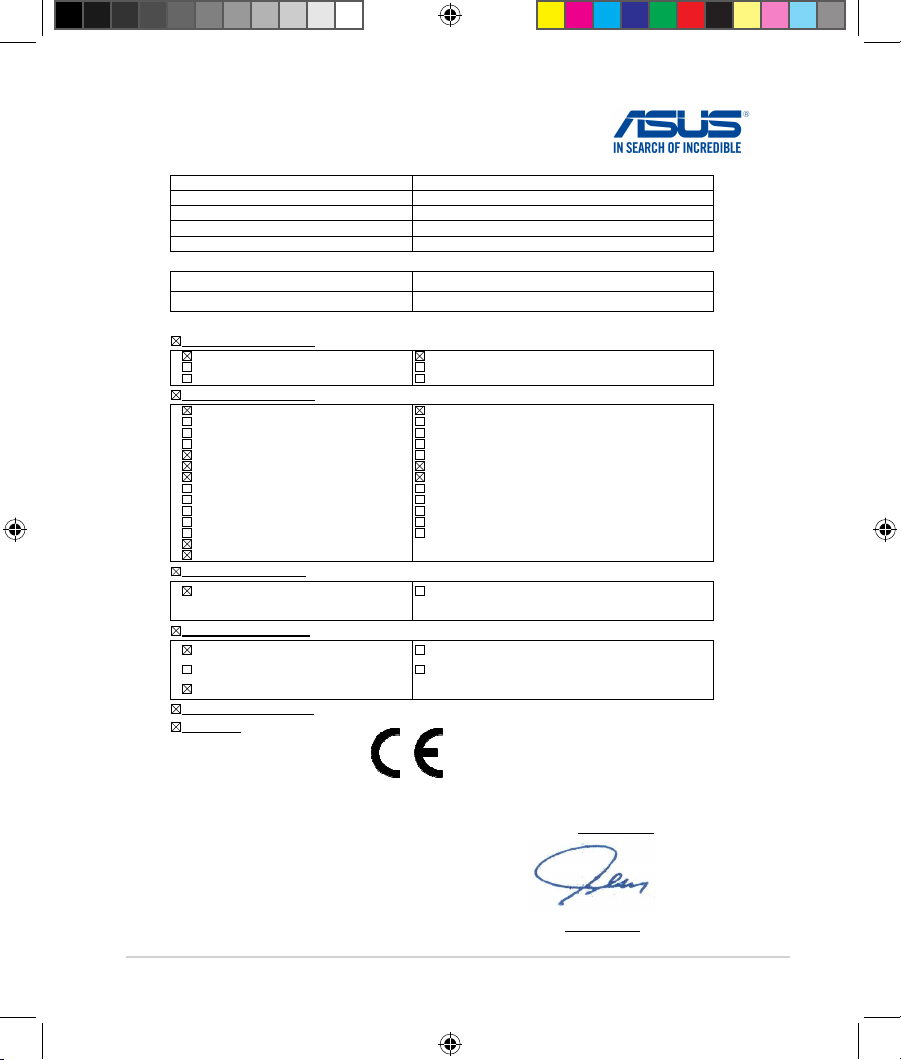
EC Uygunluk Beyanı
Biz, bu imza altındakiler
Üretici:
Adres:
Avrupa’daki Yetkili:
Adres, ehir:
Ülke:
Aaıdaki ürünün
Ürün adı :
Model adı :
Aaıdaki direktiflerin gereksinimlerine uyduunu deklare ederiz:
2004/108/EC-EMC Direktifi
EN 55022:2010/AC:2011, Class B
EN 61000-3-2:2006+A2:2009
EN 55013:2001+A1:2003+A2:2006
1999/5/EC-R&TTE Direktifi
EN 300 328 V1.8.1(2012-06)
EN 300 440-1 V1.6.1(2010-08)
EN 300 440-2 V1.4.1(2010-08)
EN 301 511 V9.0.2(2003-03)
EN 301 908-1 V6.2.1(2013-14)
EN 301 908-2 V6.2.1(2013-10)
EN 301 908-13 V6.2.1(2013-10)
EN 301 893 V1.7.1(2012-06)
EN 302 544-2 V1.1.1(2009-01)
EN 302 623 V1.1.1(2009-01)
EN 50360:2001
EN 62479:2010
EN 50385:2002
EN 62311:2008
2006/95/EC-LVD Direktifi
EN 60950-1:2006+ A11:2009+ A1:2010
+ A12:2011+ A2:2013
2009/125/EC-ErP Direktifi
Regulation (EC) No. 1275/2008
Regulation (EC) No. 642/2009
Regulation (EU) No. 801/2013
2011/65/EU-RoHS Direktifi
CE iareti
Ver. 140331
ASUSTeK COMPUTER INC.
4F, No. 150, LI-TE Rd., PEITOU, TAIPEI 112, TAIWAN
ASUS COMPUTER GmbH
HARKORT STR. 21-23, 40880 RATINGEN
ALMANYA
Wireless-N300 LTE Modem Router
4G-N12
EN 55024:2010
EN 61000-3-3:2008
EN 55020:2007+A11:2011
EN 301 489-1 V1.9.2(2011-09), Class B
EN 301 489-3 V1.4.1(2002-08)
EN 301 489-4 V1.4.1(2009-05)
EN 301 489-7 V1.3.1(2005-11)
EN 301 489-9 V1.4.1(2007-11)
EN 301 489-17 V2.2.1(2012-09)
EN 301 489-24 V1.5.1(2010-10)
EN 302 326-2 V1.2.2(2007-06)
EN 302 326-3 V1.3.1(2007-09)
EN 301 357-2 V1.4.1(2008-11)
EN 302 291-1 V1.1.1(2005-07)
EN 302 291-2 V1.1.1(2005-07)
EN 60065:2002 / A12:2011
Regulation (EC) No. 278/2009
Regulation (EC) No. 617/2013
(EC uygunluk iareti)
Pozisyon : CEO
sim :
Jerry Shen
Deklarasyon Tarihi: 16/01/2015
CE aretinin Eklendii Yıl: 2015
mza :
__________
6
u9573_4g-n12_qsg.indb 6 2015/1/22 10:45:12
Page 7
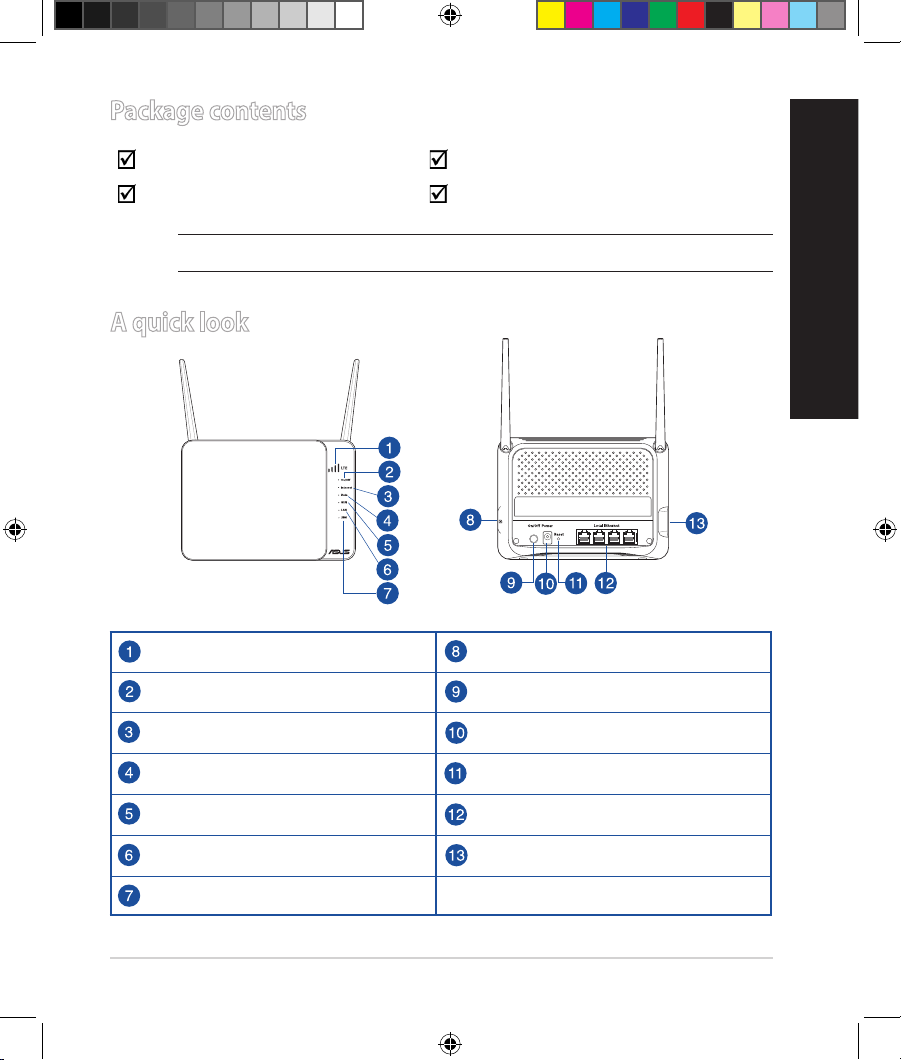
English
Package contents
4G-N12 Wireless Router Network cable (RJ-45)
Power adapter Quick Start Guide
NOTE: If any of the items is damaged or missing, contact your retailer.
A quick look
Signal strength 1~4 LED USIM card slot
Power LED Power button
Internet LED Power (DC-In) port
Data LED (LTE Trac) Reset button
Wi-Fi LED LAN 1~4 ports
LAN 1~4 LED WPS button
USIM card LED
7
u9573_4g-n12_qsg.indb 7 2015/1/22 10:45:13
Page 8
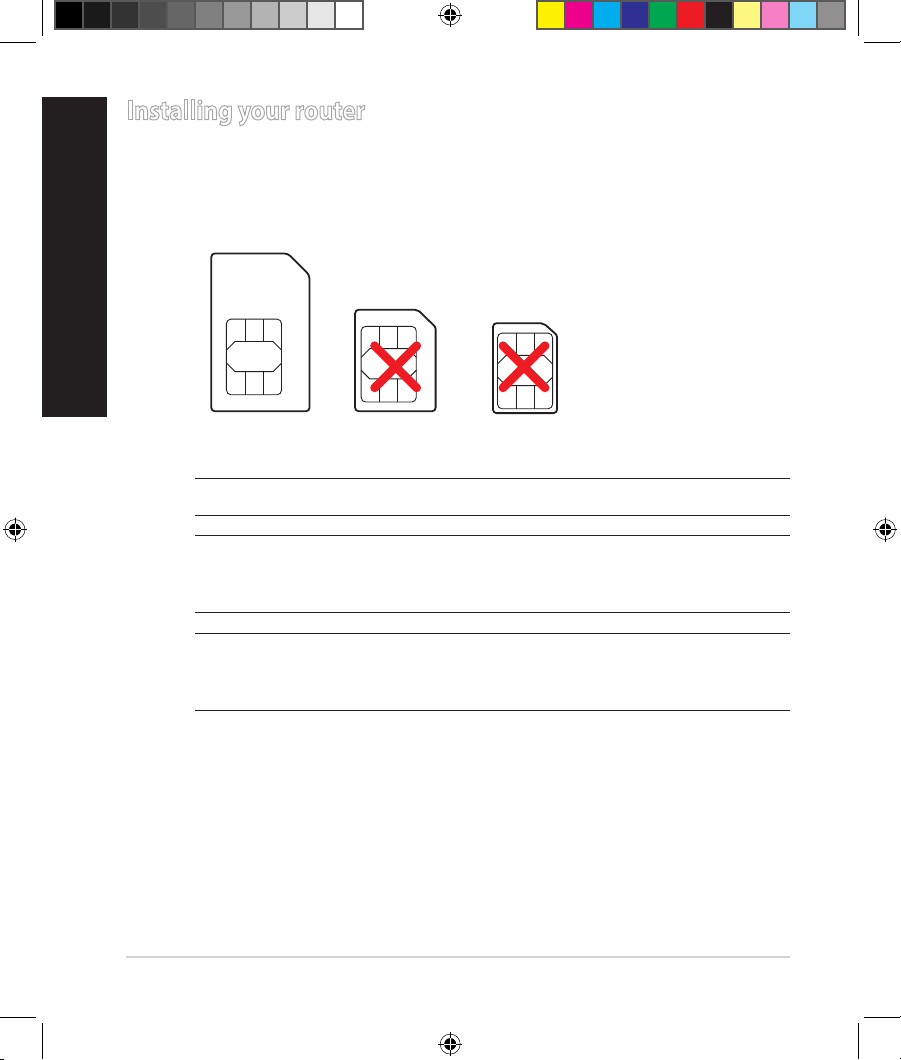
English
Installing your router
1. Prepare the setup requirements.
To set up your wireless network, you need to meet the following requirements:
• A mini SIM/USIM card with WCDMA and LTE subscription
Mini SIM card Micro SIM card Nano SIM card
NOTE: A standard SIM/USIM card is a standard mini SIM card.
IMPORTANT! Ensure that your SIM/USIM card is subscribed to WCD-
MA and LTE services. Contact your mobile service provider about these
services.
CAUTION! Use only a standard SIM/USIM card on your router. Using a
dierent form of SIM card, such a micro or nano SIM card, may damage
your router.
• A computer with Ethernet RJ-45 (LAN) port (10Base-T/100Base-TX) or a
Wi-Fi-enabled device with a 2.4 GHz 802.11 b/g/n wireless interface
• Web browser such as Internet Explorer, Firefox, Safari, or Google Chrome
8
u9573_4g-n12_qsg.indb 8 2015/1/22 10:45:13
Page 9
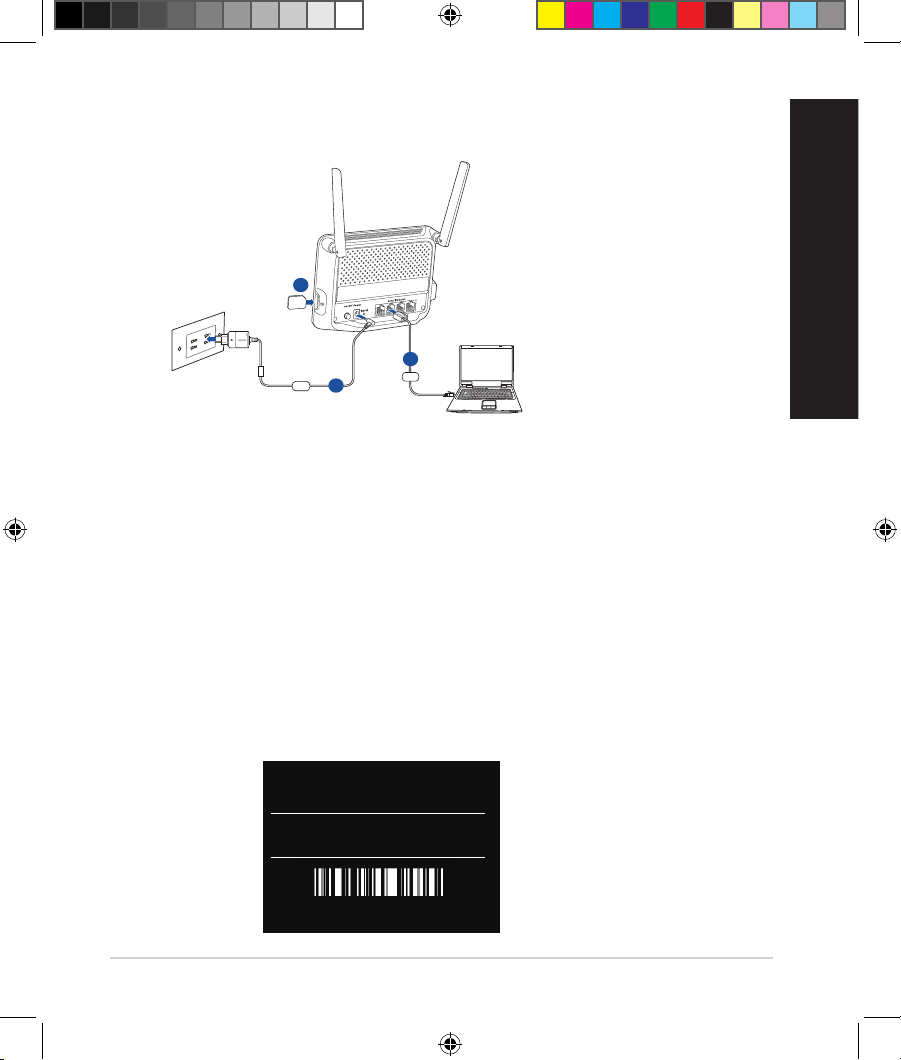
English
2. Set up your LTE wireless router.
Computer
4G-N12
a
Wall Power Outlet
Power
b
d
LAN
a. Insert the SIM/USIM card into the USIM card slot.
b. Insert the AC adapter of your router to the DC-IN port and plug it to a power
outlet.
c. Turn on your router.
d. Using the bundled network cable, connect your computer to the LAN port of
your router.
e. To manually connect to a wireless network:
1. Enable the Wi-Fi function on your wireless client for it to automatically
scan for wireless networks.
2. Select the wireless network named “ASUS”, which is the default wireless
network name (SSID) of ASUS wireless routers.
3. When prompted, key in the default password of the router, which can be
found on the sticker at the back.
Wi-Fi Network Name (SSID)
ASUS
Access Key (Password)
YYYYYYYY
MAC:AC221BD10330
IMEI:XXXXXXXXXXXXXX
9
u9573_4g-n12_qsg.indb 9 2015/1/22 10:45:14
Page 10
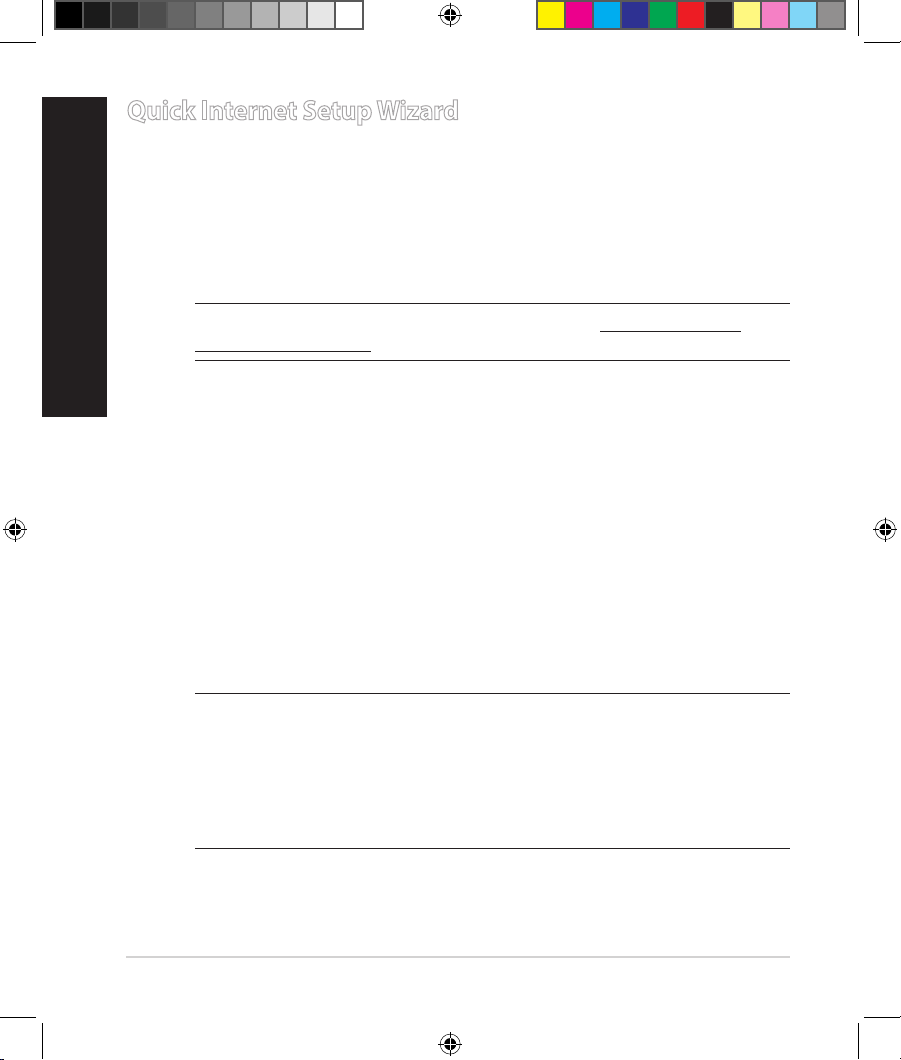
English
Quick Internet Setup Wizard
To set up your router using QIS (Quick Internet Setup):
1. Press the power button at the back of your router. Ensure that the following LEDs
light up:
• On/O • WiFi • LAN • SIM
2. Launch your web browser such as Internet Explorer, Firefox, Google Chrome, or
Safari.
NOTE: If QIS does not launch automatically, enter http://192.168.1.1 or
http://router.asus.com in the address bar and refresh the browser again.
3. Assign your router login name and password and click Next. You need this login
name and password to log into 4G-N12 to view or change the router settings.
You can take note of your router login name and password for future use.
4. The wireless router’s Quick Internet Setup (QIS) feature automatically detects and
applies the APN setting to connect to the wireless base station. If the QIS wizard
failed to automatically apply the APN setting, set up the APN setting manually.
5. Assign the network name (SSID) and security key for your 2.4GHz wireless connection. Click Apply when done.
6. Your Internet and wireless settings are displayed. Click Next to continue.
7. Read the wireless network connection tutorial. When done, click Finish.
8. The LTE signal strength LED, Internet LED, and Data LED light up after com-
pleting the settings via QIS, indicating a successful Internet connection.
NOTES:
• You can assign a network name with up to 32 characters.
• If the SSID or password is changed, you have to connect to the new
SSID and enter the new password manually, especially in Windows®
environment.
10
u9573_4g-n12_qsg.indb 10 2015/1/22 10:45:14
Page 11

English
Frequently Asked Questions (FAQs)
Cannot access the router GUI using a web browser.
• Hardware Conguration:
• If your computer is wired, check the Ethernet cable connection and LED status.
• Failed to log in:
• Ensure that you are using the correct login information. The default factory login
name and password is “admin/admin”. Ensure that the Caps Lock key is disabled
when you enter the login information.
• DNS Cache result to wrong DNS:
• Delete the cookies and les in your web browser.
• Previous connection settings:
• Disable the proxy server, if enabled.
• Set the TCP/IP settings to automatically obtain an IP address.
• Disable the dial-up connection from browser, if enabled.
NOTES:
• The commands for deleting cookies and les vary with web browsers.
• Disable proxy server settings, cancel the dial-up connection, and set
the TCP/IP settings to obtain IP addresses automatically.
• Ensure that you use CAT5e or CAT6 Ethernet cables.
The client cannot establish a wireless connection with the router.
• Out of Range:
• Move the router closer to the wireless client.
• Try to adjust antennas of the router to the best direction.
11
u9573_4g-n12_qsg.indb 11 2015/1/22 10:45:14
Page 12
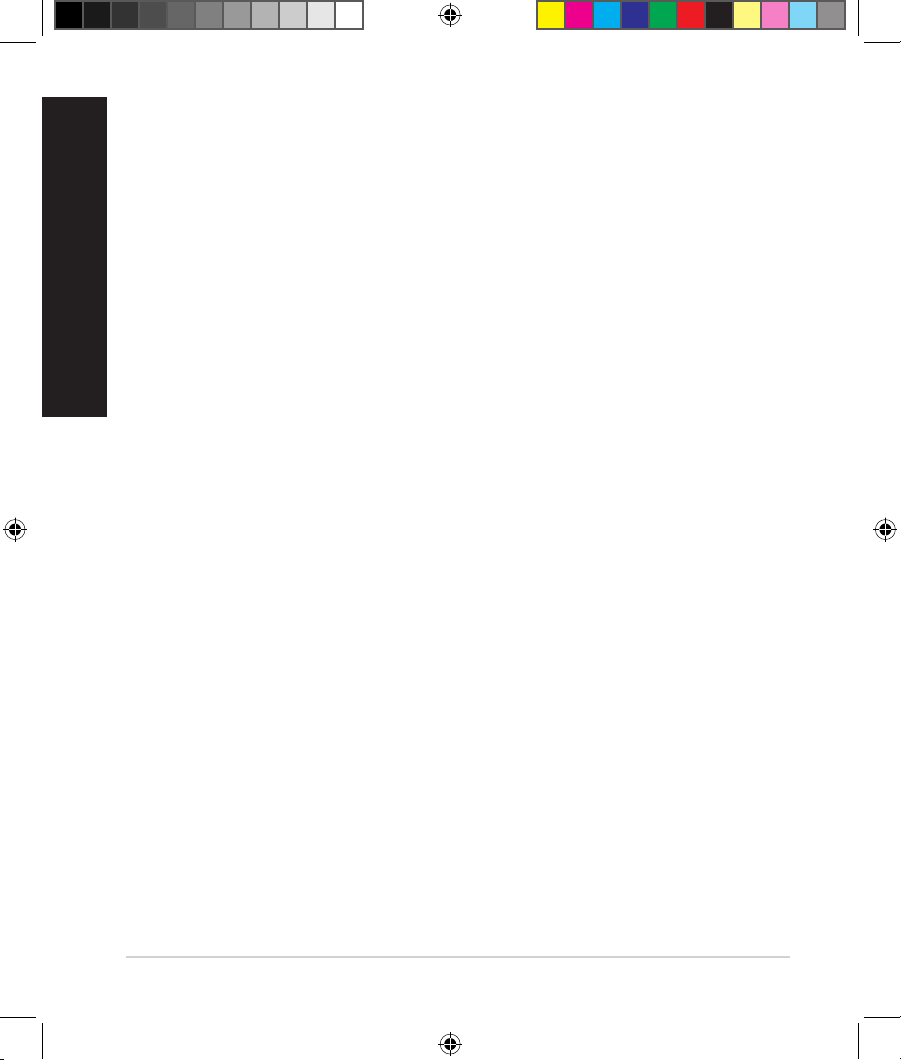
English
• DHCP server has been disabled:
• Launch the web GUI. Go to General > Network Map > Clients and search for the
device that you want to connect to the router.
• If you cannot nd the device in the Network Map, go to Advanced Settings >
LAN, select Yes on the Enable the DHCP Server.
• Cannot nd the SSID:
• If you are using a wireless LAN adapter, check if the wireless channel in use
conforms to the channels available in your country/area. You can adjust the
channel, channel bandwidth, and wireless mode available in your country/area.
• If you still cannot connect to the router wirelessly, you can reset your router to
factory default settings. In the router GUI, click Administration > Restore/Save/
Upload Setting and click Restore.
Internet is not accessible.
• Check if your router can connect to your ISP’s WAN IP address. To do this, launch the
web GUI and go to General> Network Map, and check the Internet Status.
• If there is still no Internet access, try to reboot your computer and verify the net-
work’s IP address and gateway address.
• Check the status indicators on the wireless router. If the Internet LED on the wireless
router is not ON, check if all cables are plugged properly.
Forgot the SSID (network name) or network password:
• Set up a new SSID and encryption key via a wired connection (Ethernet cable).
Launch the web GUI, go to Network Map, click the router icon, enter a new SSID
and encryption key, and click Apply.
• Reset your router to the default settings. Launch the web GUI, go to
Administration > Restore/Save/Upload Setting, and click Restore. The default
login account and password are both “admin”.
How to restore the system to its default settings?
• Go to Administration > Restore/Save/Upload Setting, and click Restore.
12
u9573_4g-n12_qsg.indb 12 2015/1/22 10:45:14
Page 13
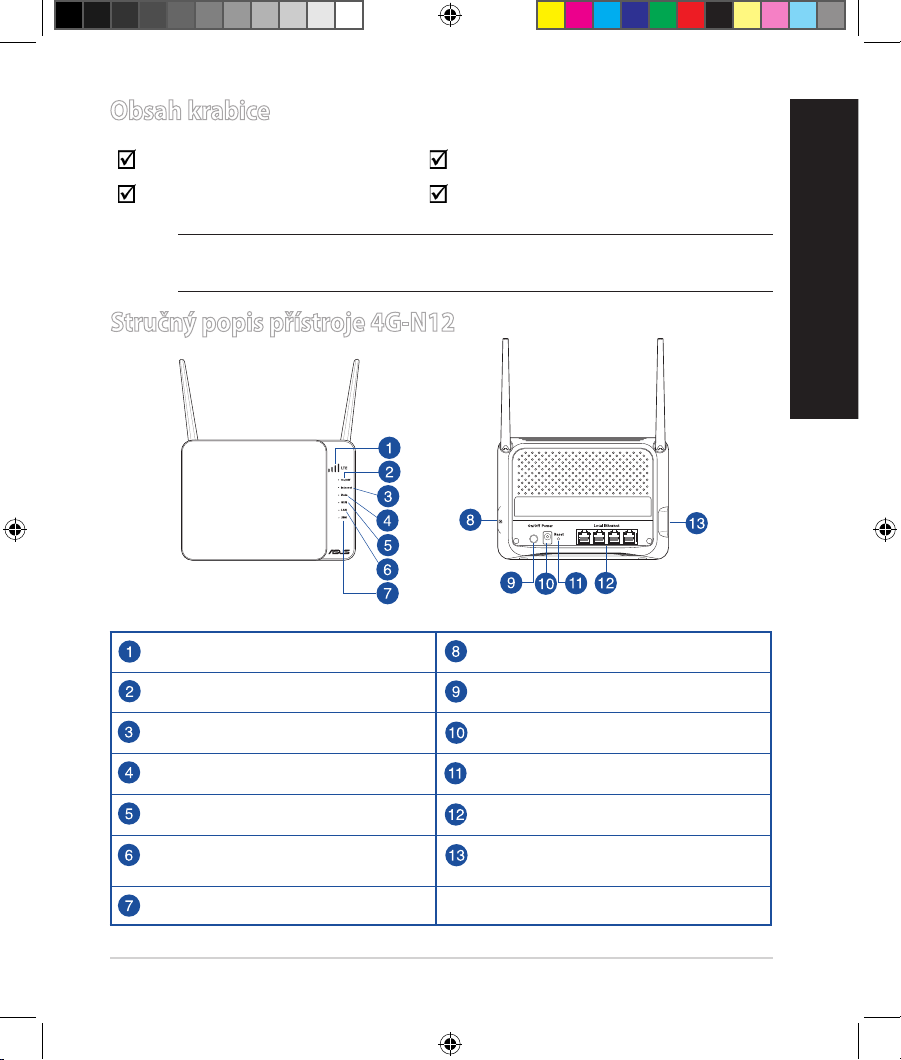
Čeština
Obsah krabice
4G-N12 Síťový kabel (RJ-45)
Napájecí adaptér Stručná příručka
POZNÁMKA: Pokud je některá z položek poškozena nebo chybí, se
obraťte na prodejce.
Stručný popis přístroje 4G-N12
Indikátory LED 1 - 4 síly signálu Slot na kartu USIM
LED napájení Resetovací tlačítko
Indikátor LED sítě Internet
Indikátor LED dat (provoz LTE) Resetovací tlačítko
Indikátor LED Wi-Fi Porty LAN 1 ~ 4
Indikátory LED místní sítě LAN
1~4
Indikátor LED karty USIM
u9573_4g-n12_qsg.indb 13 2015/1/22 10:45:14
Napájecí port (DC-IN)
WPS tlačítko
13
Page 14
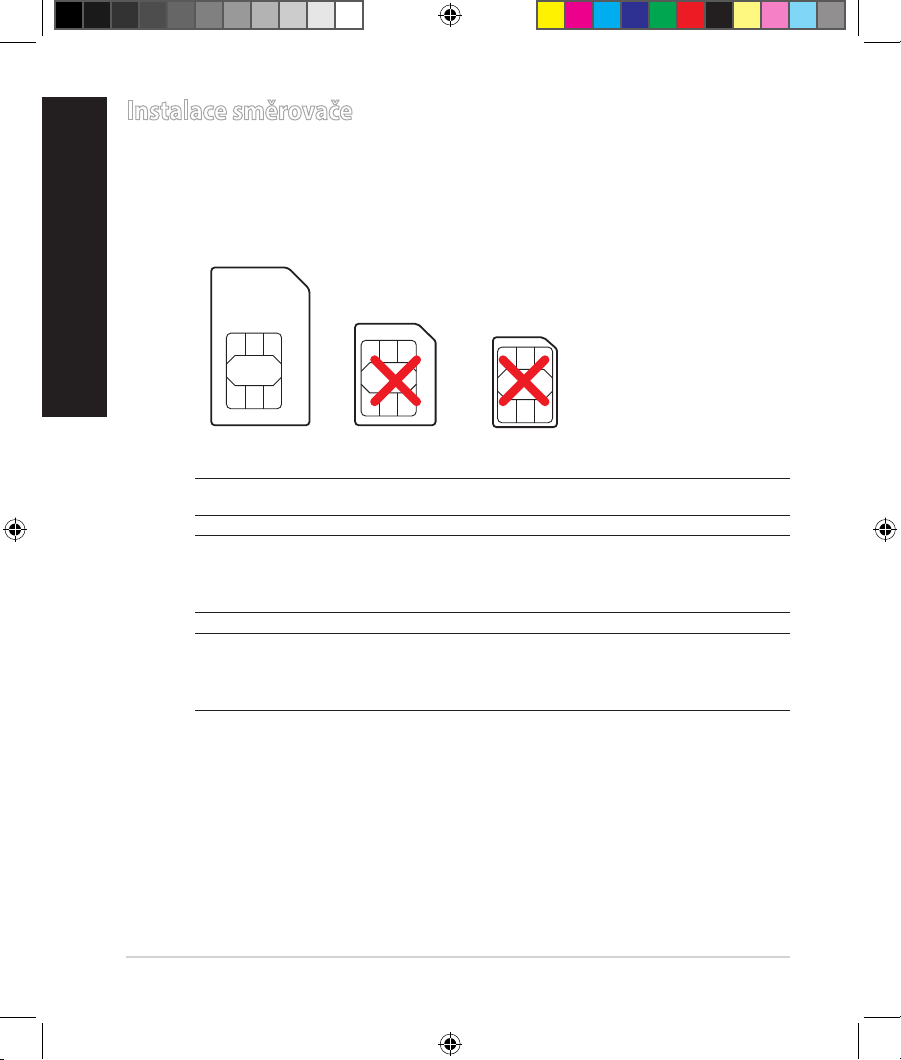
Čeština
Instalace směrovače
1. Splňte požadavky pro instalaci.
Aby bylo možné nainstalovat bezdrátovou síť, musí být splněny následující
požadavky:
• Karta mini SIM/USIM s tarifem WCDMA a LTE
Mini SIM card Micro SIM card Nano SIM card
Karta mini SIM
POZNÁMKA: Standardní karta SIM/USIM je standardní karta mini SIM.
DŮLEŽITÉ! Karta SIM/USIM musí být přihlášena k odběru služeb
WCDMA a LTE. Informujte se o těchto službách u vašeho mobilního
operátora..
POZOR! Ve vašem směrovači používejte pouze standardní kartu SIM/
USIM. Při použití jiné karty než SIM, například karty micro nebo nano
SIM, může dojít k poškození směrovače.
• Počítač s portem Ethernet RJ-45 (LAN) (10Base-T/100Base-TX) nebo
zařízení s technologií Wi-Fi s rozhraním 2,4 GHz 802.11 b/g/n
• Webový prohlížeč, například Internet Explorer, Firefox, Safari nebo Google
Chrome
14
Karta micro SIM
Karta nano SIM
u9573_4g-n12_qsg.indb 14 2015/1/22 10:45:15
Page 15
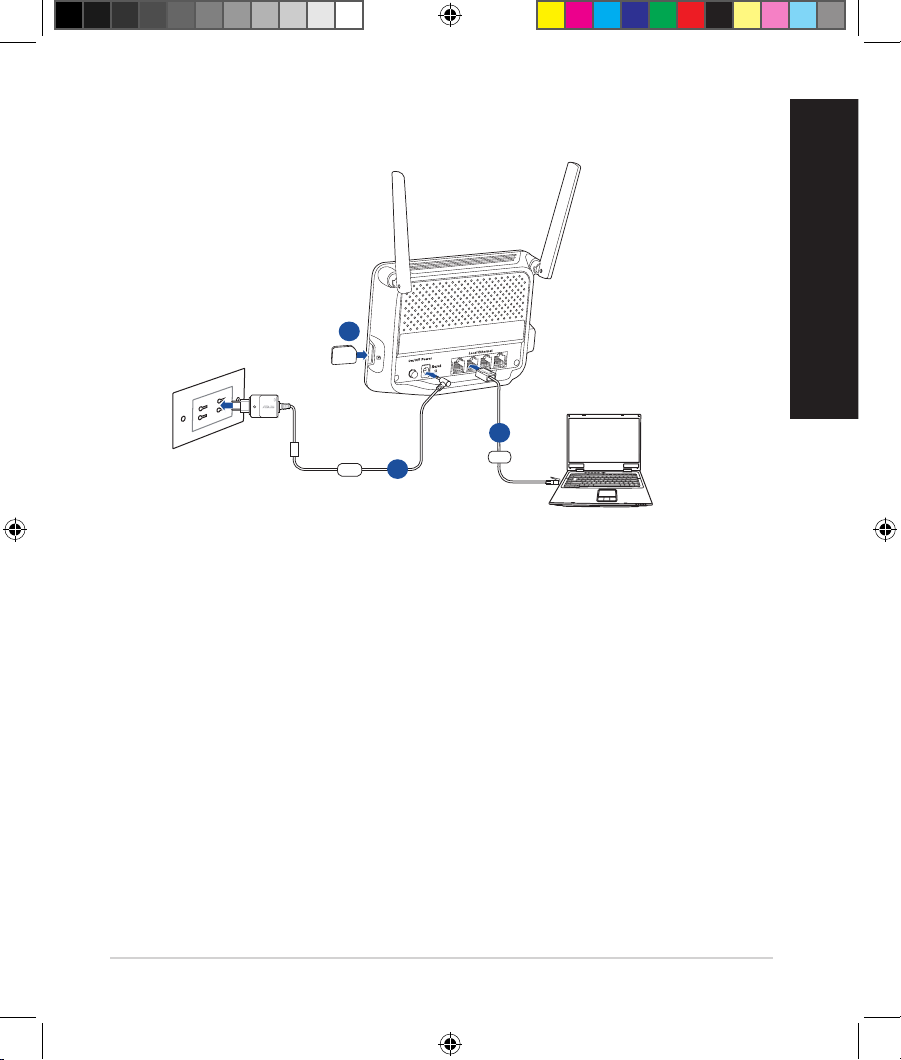
Čeština
2. Nainstalujte bezdrátový směrovač LTE.
Computer
4G-N12
a
Wall Power Outlet
Power
b
LAN
a. Zasuňte kartu SIM/USIM do slotu na kartu USIM.
b. Připojte síťový napájecí adaptér směrovače ke vstupnímu portu stejnos-
měrného napájení a k elektrické zásuvce.
c. Zapněte směrovač.
d. Using the bundled network cable, connect your computer to the LAN port of
your router.
e. Pokyny pro ruční připojení k bezdrátové síti:
1. Zapněte funkci Wi-Fi bezdrátového klienta a počkejte na dokončení automatického vyhledání bezdrátových sítí
2. Vyberte bezdrátovou síť s názvem „ASUS“, což je výchozí síťový název
(SSID) bezdrátových směrovačů ASUS v bezdrátových sítích.
3. Po vyzvání zadejte výchozí heslo směrovače, které je uvedena na štítku
na zadní straně.
15
d
u9573_4g-n12_qsg.indb 15 2015/1/22 10:45:15
Page 16
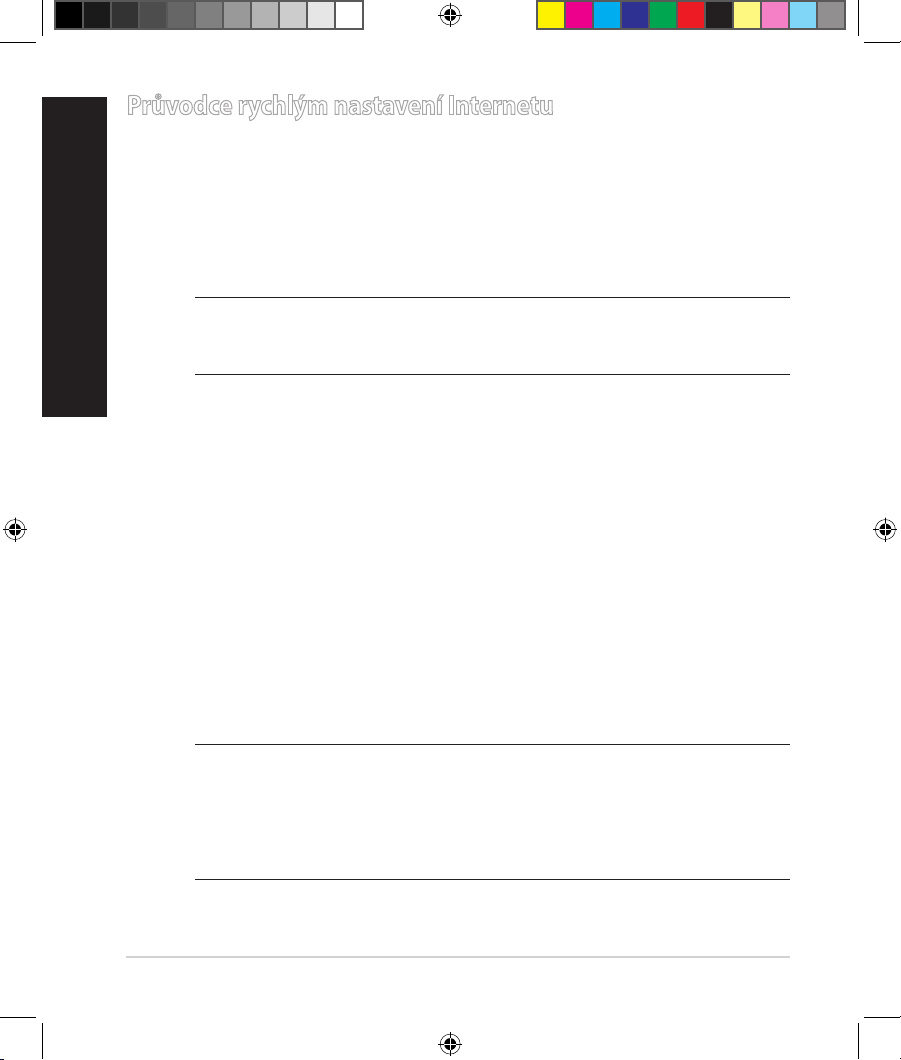
Čeština
Průvodce rychlým nastavení Internetu
Pokyny pro nastavení směrovače pomocí funkce QIS (Rychlé nastavení Internetu):
1. Stiskněte vypínač na zadní straně směrovače. Zkontrolujte, zda se rozsvítí následující
indikátory LED:
• Svítí/nesví • WiFi • LAN • SIM
2. Spusťte webový prohlížeč, například Internet Explorer, Firefox, Google Chrome nebo
Safari.
POZNÁMKA: Pokud se funkce QIS nespustí automaticky, zadejte do adresního
řádku http://192.168.1.1 nebo http://router.asus.com a zaktualizujte zobrazení
prohlížeče.
3. Zadejte jméno a heslo pro přihlášení ke směrovači a klepněte na tlačítko Next
(Další). Toto jméno a heslo pro přihlášení k 4G-N12 jsou zapotřebí k zobrazení a k
úpravám nastavení směrovače. Poznamenejte si jméno a heslo pro přihlášení ke
směrovači pro budoucí použití.
4. Funkce Rychlé nastavení Internetu (Quick Internet Setup, QIS) tohoto bezdrátového
směrovače automaticky detekuje a použije nastavení APN pro připojení k bezdrátové
základnové stanici. Pokud se průvodci QIS nepodaří automaticky použít nastavení
APN, proveďte nastavení APN ručně.
5. Přiřazení názvu sítě (SSID) a klíče zabezpečení vašemu bezdrátovému spoji v pásmu
2,4 GHz a 5 GHz. Až budete hotovi, klepněte na Apply (Použít).
6. Zobrazí se nastavení internetu a bezdrátové sítě. Klepněte na tlačítko Next (Další).
7. Přečtěte si výukový materiál k bezdrátové síti. Až budete hotovi, klepněte na Finish
(Dokončit).
8. Po dokončení nastavení prostřednictvím QIS a úspěšném připojení k Internetu se
rozsvítí indikátor LED síly signálu LTE, indikátor LED Internetu a indikátor LED dat.
POZNÁMKY:
• Jako název sítě lze zadat až 32 znaků.
• Dojde-li ke změně názvu SSID nebo hesla, je nutno se připojit k novému SSID
a ručně zadat nové heslo, zejména v prostředí operačního systému Windows®.
16
u9573_4g-n12_qsg.indb 16 2015/1/22 10:45:15
Page 17

Français
Contenu de la boîte
Routeur sans l 4G-N12 Câble réseau (RJ-45)
Adaptateur secteur Guide de démarrage rapide
REMARQUE : Contactez votre revendeur si l’un des éléments est
manquant ou endommagé.
Aperçu rapide
Témoins d’état de la qualité du
signal sans l
Témoin d’alimentation Bouton d’alimentation
Témoin d’état de la connexion
Internet
Témoin de transmission des
données (Trac LTE)
Témoin d’état de la connexion
Wi-Fi
Témoins d’état du réseau local Bouton WPS
Témoin d’état de carte USIM
u9573_4g-n12_qsg.indb 17 2015/1/22 10:45:15
Fente pour carte USIM
Prise d’alimentation (CC)
Bouton de réinitialisation
Ports réseau local
17
Page 18

Français
Congurer votre routeur
1. Préparation de l’équipement requis
Avant de congurer votre réseau sans l, veuillez vous munir des éléments
suivants :
• Une carte mini SIM/USIM pour laquelle vous avez souscrit à un service
WCDMA et LTE.
Carte mini SIM Carte micro SIM Carte nano SIM
Mini SIM card Micro SIM card Nano SIM card
IMPORTANT ! Veillez à utiliser une carte SIM/USIM avec laquelle vous
avez souscrit à un service WCDMA et LTE. Si nécessaire, contactez votre
opérateur de téléphonie mobile pour en savoir plus sur ces services.
MISE EN GARDE ! N’utilisez qu’une carte de type SIM/USIM sur votre
routeur. L’utilisation de tout autre type de carte SIM (ex : carte micro ou
nano SIM) peut endommager votre carte SIM et le routeur.
• Un ordinateur doté d’une prise réseau Ethernet (RJ-45 de type 10BaseT/100Base-TX) ou d’un adaptateur Wi-Fi sur bande 2,4 GHz et compatible
avec les standards 802.11 b/g/n.
• Un navigateur Internet tel que Internet Explorer, Firefox, Safari ou Google
Chrome.
18
u9573_4g-n12_qsg.indb 18 2015/1/22 10:45:16
Page 19

Français
2. Conguration du routeur LTE
4G-N12
Computer
LAN
Power
Wall Power Outlet
4G-N12
a
d
Prise électrique
Alimentation
b
a. Insérez la carte SIM/USIM dans la fente dédiée à cet eet du routeur.
b. Branchez une extrémité de l’adaptateur secteur sur la prise d’alimentation
du routeur, et l’autre extrémité à une prise électrique.
c. Allumez votre routeur.
d. Utilisez le câble réseau fourni pour relier le routeur à votre ordinateur.
e. Pour établir une connexion manuelle à un réseau sans l :
1. Activez la fonctionnalité Wi-Fi de votre client sans l pour que ce dernier
puisse détecter les réseaux sans l disponibles.
2. Sélectionnez le réseau sans l nommé “ASUS”, celui-ci faisant oce de
nom par défaut du réseau sans l de votre routeur ASUS.
3. Lorsque vous y êtes invité, entrez le mot de passe d’accès tel qu’indiqué
sur l’autocollant à l’arrière du routeur.
Réseau
Ordinateur
Wi-Fi Network Name (SSID)
ASUS
Access Key (Password)
u9573_4g-n12_qsg.indb 19 2015/1/22 10:45:16
YYYYYYYY
MAC:AC221BD10330
IMEI:XXXXXXXXXXXXXX
19
Page 20

Français
Assistant de conguration Internet
Pour paramétrer rapidement le routeur par le biais de l’assistant de
conguration Internet :
1. Appuyez sur le bouton d’alimentation du routeur et assurez-vous que les
témoins suivants sont allumés.
• Témoin d’alimentation • Témoin(s) d’état de la connexion WiFi
• Témoin(s) d’état du réseau local • Témoin d’état de carte SIM
2. Ouvrez votre navigateur Internet.
REMARQUE : Si l’assistant ne s’exécute pas automatiquement, entrez
http://192.168.1.1 ou http://router.asus.com dans la barre d’adresse.
3. Assignez un nom d’utilisateur et un mot de passe au routeur et cliquez sur
Suivant. Mémorisez bien ces identiants car ceux-ci sont nécessaires à
chaque connexion à l’interface de conguration du routeur.
4. L’assistant de conguration détecte et applique automatiquement les
paramètres de connexion approprié en fonction de votre type de connexion
Internet. Si ce n’est pas le cas, réglez ces paramètres manuellement.
5. Spéciez le nom du réseau sans l ainsi que la clé de sécurité permettant
d’éviter les accès non autorisés à votre réseau sans l. Une fois terminé,
cliquez sur Appliquer.
6. Vos paramètres Internet et sans l apparaissent à l’écran. Cliquez sur Suivant
pour continuer.7. Lisez le tutoriel de connexion réseau. Une fois
terminé, cliquez sur Terminé.
8. Les témoins lumineux suivants s’allument pour indiquer que la connexion
Internet à bien été établie :
• Témoins d’état de la qualité du signal sans l
• Témoin(s) d’état de la connexion Internet
• Témoin de transmission des données (Trac LTE)
20
u9573_4g-n12_qsg.indb 20 2015/1/22 10:45:16
Page 21

Deutsch
Verpackungsinhalt
4G-N12 Netzwerkkabel (RJ-45)
Netzteil Schnellanleitung
HINWEIS: Sollten Artikel beschädigt oder nicht vorhanden sein, wenden Sie sich an Ihren Händler.
Übersicht
Signalstärke-LED 1 – 4 USIM-Kartenschlitz
Strom-LED Einschlattaste
Internet-LED
Daten-LED (LTE-Datenverkehr) Reset-Taste
WLAN-LED LAN 1 ~ 4 Anschlüsse
LAN-LED 1-4 WPS-Taste
USIM-Karten-LED
u9573_4g-n12_qsg.indb 21 2015/1/22 10:45:17
Netzanschluss(DC-IN)
21
Page 22

Deutsch
Router installieren
1. Einrichtungsanforderungen vorbereiten.
Zur Einrichtung Ihres Drahtlosnetzwerks müssen Sie die folgenden Anforderungen erfüllen:
• Eine Mini-SIM/USIM-Karte mit WCDMA- und LTE-Abonnement
Mini-SIM-Karte Micro-SIM-Karte Nano-SIM-Karte
Mini SIM card Micro SIM card Nano SIM card
Hinweis: Eine Standard-SIM/USIM-Karte ein eine Standard-Mini-SIMKarte.
Wichtig! Stellen Sie sicher, dass Ihre SIM/USIM-Karte über abonnierte
WCDMA- und LTE-Dienste verfügt. Erkundigen Sie sich bei Ihrem Mobilfunkanbieter nach diesen Diensten.
Vorsicht! Verwenden Sie nur eine Standard-SIM/USIM-Karte mit Ihrem
Router. Die Verwendung von SIM-Karten mit einer anderen Form, wie z.
B. Micro- oder Nano-SIM-Karten, kann Ihren Router beschädigen.
• Ein Computer mit RJ45- (LAN) Netzwerkanschluss (10Base-T/100Base-TX)
oder ein WLAN-fähiges Gerät mit einer 2,4-GHz-802.11 b/g/n-Drahtlosschnittstelle
• Webbrowser wie Internet Explorer, Firefox, Safari oder Google Chrome
22
u9573_4g-n12_qsg.indb 22 2015/1/22 10:45:17
Page 23

Deutsch
2. Ihren LTE-Drahtlosrouter einrichten.
Computer
4G-N12
a
Wall Power Outlet
Power
b
a. Stecken Sie die SIM/USIM-Karte in den USIM-Kartenschlitz.
b. Schließen Sie das Netzteil Ihres Routers am Netzeingang und einer Steck-
dose an.
c. Schalten Sie Ihren Router ein.
d. Verbinden Sie Ihren Computer über das mitgelieferte Netzwerkkabel mit
dem LAN-Port Ihres Routers.
e. So verbinden Sie sich manuell mit einem Drahtlosnetzwerk:
1. Aktivieren Sie die WLAN-Funktion an Ihrem Drahtlos-Client, damit dieser
automatisch nach Drahtlosnetzwerken sucht.
2. Wählen Sie das Drahtlosnetzwerk mit dem Namen „ASUS“, welches der
Standard-Drahtlosnetzwerkname (SSID) von ASUS’ WLAN-Routern ist.
3. Geben Sie das Standardkennwort des Routers ein, wenn Sie dazu aufge-
fordert werden; dieses nden Sie auf dem Aufkleber an der Rückseite.
d
LAN
23
u9573_4g-n12_qsg.indb 23 2015/1/22 10:45:17
Page 24

Deutsch
Assistenten zur schnellen Interneteinrichtung
So richten Sie Ihren Router mit ISE (Internet-Schnelleinrichtung) ein:
1. Drücken Sie die Ein-/Austaste an der Rückseite Ihres Routers. Stellen Sie
• Ein/Aus • WLAN • LAN • SIM
2. Starten Sie einen Webbrowser wie Internet Explorer, Google Chrome, Firefox
3. Geben Sie Ihren Benutzernamen und das Kennwort ein, klicken Sie dann auf
4. Die Funktion zur schnellen Interneteinrichtung Ihres WLAN-Routers erkennt
5. Weisen Sie der 2.4GHz- und 5GHz-Verbindung einen Netzwerknamen (SSID)
6. Ihre Internet und Drahtloseinstellungen werden angezeigt. Klicken Sie auf
7. Lesen Sie sich die Anleitung für drahtlose Netzwerkverbindungen durch.
8. LTE-Signalstärke-LED, Internet-LED und Daten-LED blinken nach Abschluss
sicher, dass folgende LEDs leuchten:
oder Safari.
HINWEIS: Falls ISE nicht automatisch starten sollte, geben Sie
http://192.168.1.1 oder http://router.asus.com in die Adresszeile Ihres
Browsers ein und aktualisieren die Darstellung (dies funktioniert normalerweise mit der F5-Taste).
Weiter. Diesen Benutzernamen und das Kennwort benötigen Sie immer,
wenn Sie sich am 4G-N12 anmelden, die Router-Einstellungen anschauen
oder ändern möchten. Schreiben Sie sich den Benutzernamen und das Kennwort am besten auf; sicher ist sicher.
automatisch die APN-Einstellung und wendet sie an, damit eine Verbindung
zur WLAN-Basisstation hergestellt wird. Falls der Assistent die APN-Einstellung nicht automatisch anwenden kann, richten Sie die APN-Einstellung
manuell ein.
und einen Sicherheitsschlüssel zu. Klicken Sie auf Apply (Übernehmen),
wenn Sie fertig sind.
Next (Weiter), um fortzufahren.
Wenn abgeschlossen, klicken Sie auf Finish (Fertigstellen).
der Einstellungen über den Assistenten auf, was den erfolgreichen Aufbau
einer Internetverbindung anzeigt.
24
u9573_4g-n12_qsg.indb 24 2015/1/22 10:45:17
Page 25

Magyar
Contenido del paquete
4G-N12 Hálózati kábel (RJ-45)
Hálózati adapter Gyors üzembe helyezési útmutató
MEGJEGYZÉS: amennyiben a tételek közül bármelyik sérült vagy
hiányzik, lépjen kapcsolatba a forgalmazóval.
Az 4G-N12 gyors áttekintése
Jelerősséget jelző LED (1~4) USIM-kártya nyílása
Bekapcsolt állapot LED hálózati kapcsoló
Internetet jelző LED
Adatokat jelző LED (LTE-forgalom)
Wi-Fi LED Portok LAN 1 ~ 4
LAN 1~4 LED WPS gomb
USIM-kártyát jelző LED
u9573_4g-n12_qsg.indb 25 2015/1/22 10:45:18
Hálózati (DC bemeneti) port
Alaphelyzet gomb
25
Page 26

Magyar
A router üzembe helyezése
1. Készítse elő a beállításhoz szükséges követelményeket.
A vezeték nélküli hálózat beállításához az alábbiak szükségesek:
• Mini SIM/USIM-kártya WCDMA- és LTE-előzetéssel
Mini SIM-kártya
Mini SIM card Micro SIM card Nano SIM card
MEGJEGYZÉS: Egy szabványos SIM/USIM-kártya megfelel egy szabványos mini SIM-kártyának.
FONTOS! Győződjön meg arról, hogy a SIM/USIM-kártyához WCD¬MA
és LTE szolgáltatásokra szóló előzetéssel rendelkezik. A szolgáltatásokkal kapcsolatban forduljon a mobilszolgáltatójához.
VIGYÁZAT! A routeren csak szabványos SIM/USIM-kártyát használjon.
Ha más típusú SIM-kártyát (pl. micro vagy nano SIM-kártyát) használ, a
router károsodhat.
• Ethernet RJ-45 (LAN) porttal (10Base-T/100Base-TX) rendelkező
számítógép vagy 2.4 GHz 802.11 b/g/n vezeték nélküli csatolóval ellátott
Wi-Fi-kompatibilis eszköz
• Webböngésző (pl. Internet Explorer, Firefox, Safari vagy Google Chrome)
26
Micro SIM-kártya
Nano SIM-kártya
u9573_4g-n12_qsg.indb 26 2015/1/22 10:45:18
Page 27

Magyar
2. Állítsa be az LTE vezeték nélküli routert.
Computer
4G-N12
a
Wall Power Outlet
Power
b
LAN
a. Helyezze be a SIM/USIM-kártyát az USIM-kártya nyílásába.
b. Csatlakoztassa a router hálózati adapterét a DC-IN-portba, és csatlakoztassa
a hálózati aljzathoz.
c. Kapcsolja be a routert.
d. Csatlakoztassa a számítógépét a router LAN-portjába az eszközhöz kapott
hálózati kábel segítségével.
e. Ha manuálisan szeretne csatlakozni egy vezeték nélküli hálózathoz, tegye a
következőket:
1. Engedélyezze a Wi-Fi funkciót a vezeték nélküli kliensen a vezeték nélküli
hálózatok automatikus kereséséhez.
2. Jelölje ki az ASUS nevű vezeték nélküli hálózatot, amely az ASUS vezeték
nélküli routerek alapértelmezett vezeték nélküli hálózati neve (SSID-je).
3. Amikor a rendszer kéri, adja meg a router alapértelmezett jelszavát, amely az eszköz hátlapján lévő matricán található.
27
d
u9573_4g-n12_qsg.indb 27 2015/1/22 10:45:18
Page 28

Magyar
Gyors internet-beállítási varázsló
A router QIS (Quick Internet Setup) segítségével történő telepítéséhez:
1. Nyomja meg a router hátoldalán lévő üzemkapcsoló gombot. Ellenőrizze,
hogy az alábbi LED-fények világítanak:
• Be/Ki • WiFi • LAN • SIM
2. Indítsa el a böngészőprogramot, például Internet Explorer, Firefox, Google
Chrome, vagy Safari.
MEGJEGYZÉS: Ha a QIS nem indul el automatikusan, billentyűzze be
a http://192.168.1.1 vagy http://router.asus.com címet a böngészőprogram címsorába, majd frissítse ismét a böngészőt.
3. Rendeljen bejelentkezési nevet és jelszót a routerhez, majd kattintson a Next
(Tovább) gombra. Ezt a bejelentkezési nevet és jelszót kell megadnia, hogy
bejelentkezzen az 4G-N12 eszközre a router beállításainak megtekintéséhez,
illetve módosításához. A későbbi használat céljából jegyezze fel a routerhez
szükséges bejelentkezési nevet és jelszót.
4. A vezeték nélküli router gyors internetbeállítási (QIS) funkciója automatikusan érzékeli és alkalmazza az APN-beállítást a vezeték nélküli bázisállomáshoz történő csatlakozáshoz. Ha a QIS varázslónak nem sikerül automatikusan alkalmaznia az APN-beállítást, adja meg a beállítást manuálisan.
5. Jelölje ki a hálózat nevét (SSID) és biztonsági kulcsát a 2,4 GHz-es és 5 GHz-es
vezeték nélküli kapcsolathoz. Kattintson az Apply (Alkalmaz) gombra, ha végzett.
6. Megjelennek az internet és vezeték nélküli kapcsolat beállításai. A folytatáshoz kattintson a Next (Tovább) gombra.
7. Olvassa el a vezeték nélküli hálózati kapcsolatot ismertető segédanyagot.
8. Miután a QIS funkción keresztül megadta a beállításokat, az LTE-jelerősség
LED-fénye, az internet LED-fénye és az adatjelző LED-fény kigyullad, ami a
sikeres internetkapcsolat létrejöttét jelzi.
28
u9573_4g-n12_qsg.indb 28 2015/1/22 10:45:18
Page 29

Italiano
Contenuto della confezione
Router Wireless 4G-N12 Cavo di rete Ethernet (RJ-45)
Adattatore di alimentazione Guida rapida
NOTA: Contattate il vostro rivenditore nel caso in cui uno di questi
articoli sia danneggiato o mancante.
Aspetto
LED 1~4 potenza segnale Slot USIM card
LED alimentazione Pulsante di accensione/spegni-
mento
LED Internet Porta ingresso alimentazione
(DC-In)
LED Dati (traco LTE) Pulsante di reset
LED Wi-Fi Porte LAN 1~4
LED LAN 1~4 Pulsante WPS
LED USIM card
29
u9573_4g-n12_qsg.indb 29 2015/1/22 10:45:19
Page 30

Italiano
Installazione del router
1. Preparate i requisiti per l'installazione
Per congurare la vostra rete wireless avete bisogno dei seguenti requisiti
minimi:
• Una mini SIM/USIM card con abbonamento WCDMA e LTE
Mini SIM card Micro SIM card Nano SIM card
NOTA: Una SIM/USIM card standard è una mini SIM card standard.
IMPORTANTE! Assicuratevi che sulla vostra SIM/USIM card sia attivo un
abbonamento WCDMA e LTE. Contattate il vostro provider di telefonia
mobile in merito a questi servizi.
ATTENZIONE! Usate solamente una SIM/USIM card standard con il
vostro router. Usare una SIM card dierente, ad esempio una SIM card
micro o nano, potrebbe danneggiare il vostro router.
• Un computer con una porta LAN RJ-45 (10Base-T/100Base-TX) o un dispositivo compatibile Wi-Fi con interfaccia wireless 2.4 GHz 802.11 b/g/n
• Un browser Internet come Internet Explorer, Mozilla Firefox, Safari o Google Chrome
30
u9573_4g-n12_qsg.indb 30 2015/1/22 10:45:19
Page 31

Italiano
2. Congurate il router wireless
Computer
4G-N12
a
Wall Power Outlet
Power
b
d
LAN
a. Inserite la SIM/USIM card nello slot USIM card.
b. Inserite l'adattatore AC del router nella porta DC-In e collegatelo ad una
presa di corrente.
c. Accendete il router.
d. Utilizzate il cavo di rete in dotazione per collegare il vostro computer alla
porta LAN del vostro router.
e. Per connettervi manualmente ad una rete wireless:
1. Abilitate le funzioni Wi-Fi sul vostro dispositivo client per fare una ricerca
delle reti wireless disponibili.
2. Selezionate la rete wireless il cui nome è “ASUS” ovvero il nome di rete
(SSID) predenito per il router wireless ASUS.
3. Quando richiesto inserite la password predenita del router che trovate
nell'adesivo sul retro.
Wi-Fi Network Name (SSID)
ASUS
Access Key (Password)
YYYYYYYY
MAC:AC221BD10330
IMEI:XXXXXXXXXXXXXX
31
u9573_4g-n12_qsg.indb 31 2015/1/22 10:45:19
Page 32

Italiano
Installazione guidata Internet (QIS)
Per congurare il vostro router tramite l'Installazione guidata Internet (QIS):
1. Premete il pulsante di accensione/spegnimento che trovate nella parte pos-
teriore del router. Assicuratevi che i seguenti LED siano accesi:
• On/O • WiFi • LAN • SIM
2. Lanciate un browser Internet come Internet Explorer, Mozilla Firefox, Safari o
Google Chrome.
NOTA: Se l'installazione rapida Internet (QIS) non partisse automaticamente lanciate il vostro browser e inserite, nella barra degli indirizzi,
192.168.1.1 o http://router.asus.com e premete <Invio>.
3. Scegliete un nome di login e una password e poi cliccate su Next (Avanti).
Dovete inserire nome utente e password per accedere al 4G-N12 e modicare le impostazioni. Assicuratevi di tenere nota di login e password per
eventuali usi futuri.
4. I router è in grado di reperire automaticamente le impostazioni APN per la
connessione con la stazione radio base. Se la procedura guidata non riuscisse a reperire le corrette impostazioni APN potete congurarle manualmente.
5. Impostate un nome della rete (SSID) e una chiave di sicurezza per la vostra
rete wireless a 2.4GHz. Quando avete nito cliccate su Apply (Applica).
6. Verranno visualizzate le vostre impostazioni Internet e wireless. Se è tutto
corretto cliccate su Next (Avanti) per continuare.
7. Leggete la guida per la connessione alla rete wireless. Quando avete nito
cliccate su Finish (Fine).
8. I LED per la potenza del segnale, Internet e Dati si illuminano dopo aver
congurato le impostazioni tramite l'installazione guidata. Questo indica una
connessione a Internet eseguita con successo.
32
u9573_4g-n12_qsg.indb 32 2015/1/22 10:45:19
Page 33

Polski
Zawartość opakowania
4G-N12
Adapter zasilania Instrukcja szybkiego uruchomienia
UWAGA: W przypadku uszkodzenia lub braku któregoś z elementów
skontaktuj się ze sprzedawcą.
Kabel sieciowy
(RJ-45)
Az 4G-N12 gyors áttekintése
Dioda LED siły sygnału 1~4 Gniazdo karty USIM
Dioda LED zasilania Włącznik zasilania
Dioda LED Internetu
Dioda LED danych (Ruch LTE) Przycisk Reset
Port wejścia zasilania (Wejście prądu
stałego)
Dioda LED Wi-Fi Porty LAN 1 ~ 4
LAN 1~4 LED Przycisk WPS
Dioda LED karty USIM
33
u9573_4g-n12_qsg.indb 33 2015/1/22 10:45:20
Page 34

Polski
Instalacja routera
1. Przygotowanie do wymagań konguracji.
Aby skongurować sieć bezprzewodową, należy spełnić następujące wymagania:
• Karta mini SIM/USIM z subskrypcją WCDMA i LTE
Marta mini SIM Karta micro SIM
Mini SIM card Micro SIM card Nano SIM card
UWAGA: Standardowa karta SIM/USIM to standardowa karta mini SIM
WAŻNE! Należy się upewnić, że karta SIM/USIM posiada subskrypcję
usług WCD¬MA i LTE. W sprawie tych usług należy się skontaktować z
dostawcą telefonii komórkowej.
OSTRZEŻENIE! W routerze można używać wyłącznie standardowej
karty SIM/USIM. Używanie karty SIM innej formy, takiej jak karta SIM
micro lub nano, może spowodować uszkodzenie routera.
• Komputer z portem Ethernet RJ-45 (LAN) (10Base-T/100Base-TX) lub
urządzenie z włączoną siecią Wi-Fi i interfejsem 2,4 GHz 802.11 b/g/n
• Przeglądarka sieci web, taka jak Internet Explorer, Firefox, Safari lub Google Chrome
34
Karta nano SIM
u9573_4g-n12_qsg.indb 34 2015/1/22 10:45:20
Page 35

Polski
2. Instalacja routera bezprzewodowego LTE.
Computer
4G-N12
a
Wall Power Outlet
Power
b
LAN
a. Włóż kartę SIM/USIM do gniazda karty USIM.
b. Włóż adapter prądu zmiennego routera do portu wejścia prądu stałego i
podłącz do gniazda zasilania.
c. Włącz router.
d. Używając dostarczonego kabla sieciowego, podłącz komputer do portu LAN
routera.
e. W celu ręcznego podłączenia do sieci bezprzewodowej:
1. Włącz funkcję Wi-Fi klienta sieci bezprzewodowej w celu automatycznego wyszukania sieci bezprzewodowych.
2. Wybierz sieć bezprzewodową o nazwie “ASUS”, która jest domyślną
nazwą sieci bezprzewodowej (SSID) routera bezprzewodowego ASUS.
3. Po wyświetleniu pytania, wprowadź domyślne hasło routera, które można znaleźć na naklejce z tyłu.
35
d
u9573_4g-n12_qsg.indb 35 2015/1/22 10:45:20
Page 36

Polski
Kreator szybkiej konguracji połączenia z Internetem
Aby skongurować router za pomocą kreatora Quick Internet Setup (Szybka
konguracja połączenia z Internetem):
1. Naciśnij przycisk zasilania z tyłu routera. Upewnij się, że świecą następujące
diody LED:
• Włączenie/Wyłączenie • WiFi • LAN • SIM
2. Uruchom przeglądarkę sieciową taką jak Internet Explorer, Google, Chrome
Firefox lub safari.
UWAGA: Jeśli kreator QIS (Szybka konguracja połączenia z Internetem) nie uruchomi się automatycznie, należy wprowadzić adres
http://192.168.1.1 lub http://router.asus.com w pasku adresu i
odświeżyć przeglądarkę.
3. Przypisz nazwę logowania i hasło routera, a następnie kliknij przycisk Next
(Dalej). Wprowadzona nazwa logowania i hasło będą konieczne do zalogowania się do routera 4G-N12 w celu wyświetlenia lub zmiany jego ustawień. Nazwę logowania i hasło routera można zapisać, aby móc korzystać z
nich w przyszłości.
4. Funkcja routera bezprzewodowego QIS (Quick Internet Setup [Szybka
konguracja połączenia z Internetem]) automatycznie wykrywa i stosuje
ustawienie APN w celu połączenia ze stacją bazową sieci bezprzewodowej.
Jeśli kreator QIS nie zastosuje automatycznie ustawienia APN, ustawienie
APN należy wykonać ręcznie.
5. Przydziel nazwę sieciową (SSID) i klucz zabezpieczenia dla połączenia
bezprzewodowego 2,4GHz i 5GHz. Po zakończeniu kliknij Apply (Zastosuj).
6. Wyświetlane są ustawienia połączenia z Internetem i połączenia bezprzewodowego. Kliknij Next (Dalej), aby kontynuować.
7. Przeczytaj instrukcję połączenia bezprzewodowego. Po wykonaniu, kliknij
Finish (Zakończ).
8. Po wykonaniu ustawień przez QIS świecą dioda LED siły sygnału LTE, dioda
LED Internetu i dioda LED danych, wskazując pomyślne wykonanie połączenia z Internetem.
36
u9573_4g-n12_qsg.indb 36 2015/1/22 10:45:20
Page 37

Português
Package contents
4G-N12 Wireless Router Network cable (RJ-45)
Power adapter Quick Start Guide
NOTE: If any of the items is damaged or missing, contact your retailer.
Visão geral do seu 4G-N12
LED da força do sinal 1-4 Ranhura do cartão USIM
LED de Alimentação Botão Alimentação
LED da Internet
LED de dados (Tráfego LTE) Vypínaè
LED da rede Wi-Fi Portas 1 a 4 da LAN
LED 1 a 4 da LAN Botão WPS
LED do cartão USIM
u9573_4g-n12_qsg.indb 37 2015/1/22 10:45:21
Porta de alimentação (Entrada DC)
37
Page 38

Português
Installing your router
1. Preparar os requisitos de conguração.
Para congurar a sua rede sem os, necessitará de cumprir os seguintes requisitos:
• Um cartão mini SIM/USIM com subscrição WCDMA e LTE
Cartão Mini SIM
Mini SIM card Micro SIM card Nano SIM card
NOTA: Um cartão SIM/USIM normalizado é um cartão mini SIM normalizado.
IMPORTANTE! Certique-se de que o seu cartão SIM/USIM possui
uma subscrição de serviços WCDMA e LTE. Contacte o seu prestador de
serviços móveis para obter mais informações sobre estes serviços.
CUIDADO! Utilize apenas um cartão SIM/USIM no seu router. Utilizar
um formato diferente de cartão SIM, tal como um cartão micro ou nano
SIM, poderá danicar o seu router.
• Um computador com porta Ethernet RJ-45 (LAN) (10Base-T/100Base-TX)
ou um serviço com capacidades sem os com uma interface sem os 2.4
GHz 802.11 b/g/n.
• Um navegador Web, tal como o Internet Explorer, Firefox, Safari ou Google
Chrome.
38
Cartão Micro SIM Cartão Nano SIM
u9573_4g-n12_qsg.indb 38 2015/1/22 10:45:21
Page 39

Português
2. Congurar o router sem os LTE.
Computer
a
4G-N12
Wall Power Outlet
Power
b
LAN
a. Introduza o cartão SIM/USIM na ranhura para cartões USIM.
b. Introduza o adaptador AC no router, ligando-o à porta DC-IN e a cha a uma
tomada de alimentação eléctrica.
c. Ligue o router.
d. Utilizando o cabo de rede incluído, ligue o computador a uma porta LAN no
router.
e. Para ligar manualmente a uma rede sem os:
1. Active a função Wi-Fi no seu cliente sem os para que esta procure automaticamente as redes sem os.
2. Seleccione a rede sem os “ASUS”, que é o nome predenido da rede sem
os (SSID) dos routers sem os ASUS
3. Quando for solicitado, introduza a palavra-passe do router, que pode ser
encontrada no autocolante existente na parte posterior.
39
d
u9573_4g-n12_qsg.indb 39 2015/1/22 10:45:21
Page 40

Português
Assistente de Conguração Rápida da Internet
Para congurar o seu router através da função QIS (Conguração Rápida de
Internet):
1. Prima o botão de alimentação existente na parte posterior do router. Cer-
tique-se de que os seguintes LED acedem:
• On/O (Ligar/Desligar) • WiFi • LAN • SIM
2. Execute o seu navegador Web, como por exemplo o Internet Explorer, o
Firefox ,Google Chrome ou o Safari.
NOTA: Se a função QIS não iniciar automaticamente, introduza
http://192.168.1.1 ou http://router.asus.com na barra de endereços e
volte a actualizar o browser.
3. Especique o seu nome de utilizador e palavra-passe para o router e clique
em Next (Seguinte). Irá precisar deste nome de utilizador e palavra-passe
para iniciar sessão no RT-AC53U para visualizar ou alterar as denições do
router. Tome nota do seu nome de utilizador e palavra-passe do router para
utilização futura.
4. A funcionalidade de Assistente de Conguração Rápida da Internet (QIS) do
router sem os detecta e aplica automaticamente a denição APN para ligar
à estação base sem os. Se o QIS falhar aquando da aplicação automática da
denição APN, congure manualmente a denição APN.
5. Atribua o nome de rede (SSID) e a chave de segurança para a sua ligação
sem o a 2,4GHz e 5GHz. Clique em Apply (Aplicar) quando terminar.
6. Serão exibidas as suas denições de Internet e da ligação sem os. Clique em
Next (Seguinte) para continuar.
7. Leia o tutorial de ligação da rede sem os. Clique em Finish (Concluir) quan-
do terminar.
8. O LED da força do sinal LTE, o LED da Internet e o LED de dados acendem
depois de concluir as denições através do assistente QISD, indicando que a
ligação à Internet foi bem sucedida.
40
u9573_4g-n12_qsg.indb 40 2015/1/22 10:45:21
Page 41

Русский
Комплект поставки
Беспроводной роутер 4G-N12 Сетевой кабель (RJ-45)
Блок питания Краткое руководство
ПРИМЕЧАНИЕ:Если какие-либо элементы комплекта поставки отсутствуют
или повреждены, обратитесь к продавцу.
Быстрый обзор
Индикаторы мощности сигнала 1~4 Слот USIM карты
Индикатор питания Кнопка питания
Индикатор Интернет Разъем питания (DC-In)
Индикатор данных (LTE трафик) Кнопка сброса
Индикатор сигнала Порты LAN 1~4
Индикаторы LAN 1~4 Кнопка WPS
Индикатор USIM карты
41
u9573_4g-n12_qsg.indb 41 2015/1/22 10:45:22
Page 42

Русский
Установка роутера
1. Требования к установке.
Для настройки беспроводной требуется следующее:
• Карта mini SIM с пакетом WCDMA или LTE
Mini SIM card Micro SIM card Nano SIM card
ПРИМЕЧАНИЕ: Стандартная SIM/USIM-карта - это стандартная карта
mini SIM.
ВАЖНО! Убедитесь, что на SIM/USIM-карте включен пакет WCDMA или
LTE Приобрести пакет можно у оператора мобильной связи.
ОСТОРОЖНО! Используйте только стандартную SIM/USIM-карту
Использование других SIM-карт может привести к повреждению роутера.
• Компьютер с разъемом RJ-45 (10Base-T/100Base-TX) или Wi-Fi-устройство
стандарта 802.11 b/g/n 2,4 ГГц
• Браузер, например Internet Explorer, Firefox, Safari или Google Chrome
42
u9573_4g-n12_qsg.indb 42 2015/1/22 10:45:22
Page 43

Русский
2. Настройте беспроводной роутер
Computer
4G-N12
a
Wall Power Outlet
Power
b
d
LAN
a. Вставьте карту SIM/USIM в слот
b. Подключите блок питания к разъему DC-IN роутера и к розетке
c. Включите роутер
d. С помощью сетевого кабеля подключите компьютер к LAN порту роутера
e. Для подключения к беспроводной сети вручную:
1. Включите Wi-Fi на беспроводном клиенте для поиска доступных беспроводных
сетей
2. Выберите беспроводную сеть с именем "ASUS", являющейся беспроводной
сетью роутера по умолчанию
3. При появлении запроса введите пароль роутера по умолчанию, который можно
найти на наклейке на задней панели.
Wi-Fi Network Name (SSID)
ASUS
Access Key (Password)
YYYYYYYY
MAC:AC221BD10330
IMEI:XXXXXXXXXXXXXX
43
u9573_4g-n12_qsg.indb 43 2015/1/22 10:45:22
Page 44

Русский
Мастер быстрой настройки Интернет
Для настройки роутера с помощью QIS(Быстрая настройка Интернет):
1. Нажмите кнопку питания на задней панели роутера. Убедитесь, что следующие
индикаторы горят:
• Вкл/Откл • WiFi • LAN • SIM
2. Запустите браузер, например Internet Explorer, Firefox, Safari или Google Chrome.
ПРИМЕЧАНИЕ: Если QIS не запустился автоматически, введите в
адресной строке браузера http://192.168.1.1 или http://router.asus.com. Также
для входа в веб-интерфейс RT-AC68U можно сканировать QR-код с помощью
мобильного устройства.
3. Назначьте логин и пароль для роутера и нажмите Далее. Логин и пароль
необходимы для входа в веб-интерфейс роутера для просмотра или изменения его
настроек Запишите логин и пароль для использования в дальнейшем.
4. Функция быстрой настройки Интернет (QIS) автоматически обнаруживает и
применяет настройки APN для подключения к беспроводной базовой станции.
Если мастер QIS не может применить настройки APN автоматически, настроить их
вручную.
5. Назначьте имя сети (SSID) и ключ безопасности для беспроводных подключения 2.4
ГГц. Когда закончите, нажмите Применить.
6. Появятся настройки Интернет и беспроводной сети. Нажмите Далее для
продолжения.
7. Ознакомьтесь с описанием беспроводного сетевого подключения. Когда закончите,
нажмите Готово.
8. Индикаторы мощности LTE сигнала, Интернета и данных загорятся после
завершения настройки, что означает успешное подключение к сети Интернет.
44
u9573_4g-n12_qsg.indb 44 2015/1/22 10:45:22
Page 45

Español
Contenido del paquete
4G-N12 Cable de red (RJ-45)
AC adapter Guía de inicio rápido
NOTA: Si alguno de los artículos falta o se encuentra dañado, póngase
en contacto con su distribuidor.
Un vistazo rápido a su 4G-N12
LED 1~4 de intensidad de señal Ranura para tarjetas USIM
LED de alimentación Vypínaè
LED de Internet
LED de datos (tráco LTE) Botón Restablecer
LED Wi-Fi LAN 1~4 puertos
LED LAN 1~4 Botón WPS
LED de tarjeta USIM
u9573_4g-n12_qsg.indb 45 2015/1/22 10:45:23
Puerto de alimentación (DC-IN)
45
Page 46

Español
Instalar el enrutador
1. Prepare los requisitos de conguración.
Para congurar la red inalámbrica, es necesario cumplir los siguientes requisitos:
• Una tarjeta mini-SIM/USIM con suscripción WCDMA y LTE
Tarjeta mini-SIM Tarjeta micro-SIM Tarjeta nano-SIM
Mini SIM card Micro SIM card Nano SIM card
NOTA: Una tarjeta SIM/USIM estándar es una tarjeta mini-SIM estándar.
¡IMPORTANTE! Asegúrese de que la tarjeta SIM/USIM está suscrita a
los servicios WCD¬MA y LTE. Póngase en contacto con su proveedor de
servicio móvil para obtener información acerca de estos servicios
¡PRECAUCIÓN! Utilice solamente una tarjeta SIM/USIM estándar en
su router. Si utiliza una tarjeta SIM con una forma diferente, como por
ejemplo una tarjeta micro-SIM o nano-SIM, puede dañar el router.
• Un equipo con un puerto RJ-45 (LAN) Ethernet (10Base-T/100Base-TX) o
un dispositivo Wi-Fi con una interfaz inalámbrica 802.11 b/g/n de 2,4 GHz
• Explorador web, como por ejemplo Internet Explorer, Firefox, Safari o Google Chrome
46
u9573_4g-n12_qsg.indb 46 2015/1/22 10:45:23
Page 47

Español
2. Congurar el router inalámbrico LTE.
Computer
4G-N12
a
Wall Power Outlet
Power
b
LAN
a. Inserte la tarjeta SIM/USIM en la ranura para tarjetas USIM.
b. Inserte el adaptador de CA del router en el puerto ENTRADA DE CC y en-
chúfelo a una toma de corriente eléctrica.
c. Encienda el router.
d. Mediante el cable de red incluido, conecte el equipo al puerto LAN del rout-
er.
e. Para conectarse manualmente a una red inalámbrica:
1. Habilite la función Wi-Fi en el cliente inalámbrico para que busque automáticamente las redes inalámbricas.
2. Seleccione la red inalámbrica llamada “ASUS”, que es el nombre de red
inalámbrico predeterminado (SSID) de los routers inalámbricos de ASUS.
3. Cuando se le pida, escriba la contraseña predeterminada del router, que
puede encontrar en la pegatina situada en la parte posterior.
d
47
u9573_4g-n12_qsg.indb 47 2015/1/22 10:45:23
Page 48

Español
Asistente para conguración rápida de Internet
Para congurar el enrutador utilizando la conguración rápida para Internet
(QIS, Quick Internet Setup):
1. Presione el botón de alimentación situado en la parte posterior del router.
Asegúrese de que los siguientes LED están encendidos:
• Encendido/Apagado • WiFi • LAN • SIM
2. Inicie un explorador web, como por ejemplo Internet Explorer, Firefox, Goo-
gle Chrome o Safari.
NOTA: si QIS no se inicia automáticamente, escriba http://192.168.1.1 o
http://router.asus.com en la barra de direcciones y actualice el explorador de nuevo.
3. Assign your router login name and password and click Next. You need this
login name and password to log into 4G-N12 to view or change the router
settings. You can take note of your router login name and password for
future use.
4. La función Conguración rápida de Internet (QIS) del router detecta y aplica
automáticamente la conguración APN para conectarse a la estación base
inalámbrica. Si el asistente QIS no puede aplicar la conguración APN automáticamente, congúrela usted mismo manualmente.
5. Asigne el nombre de ver (SSID) y la clave de seguridad para la conexión
inalámbrica be 2,4 GHz y 5 GHz. Haga clic en Apply (Aplicar) cuando haya
terminado.
6. Se mostrará la conguración de la conexión a Internet y la red inalámbrica.
Haga clic en Next (Siguiente) para continuar.
7. Lea el tutorial de conexión a una red inalámbrica. Cuando haya terminado,
haga clic en Finish (Finalizar).
8. Los LED de intensidad de señal LTE, de Internet y de datos se encenderán
después de completar la conguración a través de QIS, lo que signica que
la conexión a Internet se ha establecido correctamente.
48
u9573_4g-n12_qsg.indb 48 2015/1/22 10:45:24
Page 49

English
ASUS Recycling/Takeback Services
ASUS recycling and takeback programs come from our commitment to the highest
standards for protecting our environment. We believe in providing solutions for you
to be able to responsibly recycle our products, batteries, other components, as well as
the packaging materials. Please go to http://csr.asus.com/english/Takeback.htm for the
detailed recycling information in dierent regions.
REACH
Complying with the REACH (Registration, Evaluation, Authorisation, and Restriction of
Chemicals) regulatory framework, we published the chemical substances in our products
at ASUS REACH website at http://csr.asus.com/english/index.aspx
CE Mark Warning
This is a Class B product, in a domestic environment, this product may cause radio
interference, in which case the user may be required to take adequate measures.
This equipment may be operated in AT, BE, CY, CZ, DK, EE, FI, FR, DE, GR, HU, IE, IT, LU, MT,
NL, PL, PT, SK, SL, ES, SE, GB, IS, LI, NO, CH, BG, RO, RT.
Device Properties
• Dimensions(WxDxH): approx. 174.5 x 29.5 125 mm
• Conforms to CE standards:
• Power:
• Input: AC 230 V / 50 Hz, DC 12V/1A (EU)(UK)
• Maximum power consumption: 9.6 W
• Average power consumption: 6.7 W
• The average power consumption was determined at room temperature ( 23 °C to 27
°C ) with the following load:
• Mobile Broadband connection active
• Wireless LAN on; no devices registered via wireless LAN
• One network device connected to a LAN port; no data transfer; other LAN ports
not in use
• Ambient conditions:
• Operating Temperature: 0 ~ 40 degree C
• Storage Temperature: -10 ~ 70 degree C
• Operating Humidity: 20 ~ 90% non-condensing
• Storage Humidity: 5 ~ 95% non-condensing
49
u9573_4g-n12_qsg.indb 49 2015/1/22 10:45:24
Page 50

English
Networks Global Hotline Information
Region Country Hotline Number Service Hours
09:00-13:00 ;
14:00-18:00 Mon-Fri
09:00-18:00 Mon-Fri
10:00-17:00 Mon-Fri
09:00-13:00 ;
14:00-18:00 Mon-Fri
09:00-13:00 ;
14:00-18:00 Mon-Fri
Europe
Cyprus 800-92491
France 0033-170949400 09:00-18:00 Mon-Fri
0049-1805010920
Germany
Hungary 0036-15054561 09:00-17:30 Mon-Fri
Italy 199-400089
Greece 00800-44142044
Austria 0043-820240513 09:00-18:00 Mon-Fri
Netherlands/
Luxembourg
Belgium 0032-78150231 09:00-17:00 Mon-Fri
Norway 0047-2316-2682 09:00-18:00 Mon-Fri
Sweden 0046-858769407 09:00-18:00 Mon-Fri
Finland 00358-969379690 10:00-19:00 Mon-Fri
Denmark 0045-38322943 09:00-18:00 Mon-Fri
Poland 0048-225718040 08:30-17:30 Mon-Fri
Spain 0034-902889688 09:00-18:00 Mon-Fri
Portugal 00351-707500310 09:00-18:00 Mon-Fri
Slovak Republic 00421-232162621 08:00-17:00 Mon-Fri
Czech Republic 00420-596766888 08:00-17:00 Mon-Fri
Switzerland-German 0041-848111010 09:00-18:00 Mon-Fri
Switzerland-French 0041-848111014 09:00-18:00 Mon-Fri
Switzerland-Italian 0041-848111012 09:00-18:00 Mon-Fri
United Kingdom 0044-8448008340 09:00-17:00 Mon-Fri
Ireland 0035-31890719918 09:00-17:00 Mon-Fri
Russia and CIS 008-800-100-ASUS 09:00-18:00 Mon-Fri
Ukraine 0038-0445457727 09:00-18:00 Mon-Fri
0049-1805010923
(component support)
0049-2102959911 (Fax)
0031-591570290 09:00-17:00 Mon-Fri
50
u9573_4g-n12_qsg.indb 50 2015/1/22 10:45:24
Page 51

English
Region Country Hotline Numbers Service Hours
Australia 1300-278788 09:00-18:00 Mon-Fri
New Zealand 0800-278788 09:00-18:00 Mon-Fri
09:00-18:00 Mon-Fri
09:00-17:00 Sat-Sun
09:00-18:00 Mon-Fri
09:00-17:00 Sat-Sun
09:00-18:00 Mon-Sat
08:00-12:00
13:30-17:30 Mon-Sat
8:30-12:00 EST Mon-Fri
08:00-15:00 CST Sat
Asia-Pacic
Americas
0800-1232787
Japan
Korea 0082-215666868 09:30-17:00 Mon-Fri
Thailand 0066-24011717 09:00-18:00 Mon-Fri
Singapore
Malaysia 0060-320535077 10:00-19:00 Mon-Fri
Philippine 1800-18550163 09:00-18:00 Mon-Fri
India
India(WL/NW) 09:00-21:00 Mon-Sun
Indonesia 0062-2129495000 09:30-17:00 Mon-Fri
Vietnam 1900-555581
Hong Kong 00852-35824770 10:00-19:00 Mon-Sat
USA
Canada 9:00-18:00 EST Sat-Sun
Mexico 001-8008367847 08:00-20:00 CST Mon-Fri
0081-473905630
(Non-Toll Free)
1800-8525201
0065-64157917 11:00-19:00 Mon-Fri
0065-67203835 11:00-19:00 Mon-Fri
(Repair Status Only) 11:00-13:00 Sat
1800-2090365
500128 (Local Only) 9:30 – 12:00 Sat
1-812-282-2787
51
u9573_4g-n12_qsg.indb 51 2015/1/22 10:45:24
Page 52

English
Region Country Hotline Numbers Service Hours
Egypt 800-2787349 09:00-18:00 Sun-Thu
Saudi Arabia 800-1212787 09:00-18:00 Sat-Wed
UAE 00971-42958941 09:00-18:00 Sun-Thu
Middle East
+ Africa
Balkan
Countries
Turkey 0090-2165243000 09:00-18:00 Mon-Fri
South Africa 0861-278772 08:00-17:00 Mon-Fri
*6557/00972-
Israel
Romania 0040-213301786 09:00-18:30 Mon-Fri
Bosnia
Herzegovina
Bulgaria 00359-70014411 09:30-18:30 Mon-Fri
Croatia 00385-16401111 09:00-17:00 Mon-Fri
Montenegro 00382-20608251 09:00-17:00 Mon-Fri
Serbia 00381-112070677 09:00-17:00 Mon-Fri
Slovenia 00368-59045400
Estonia 00372-6671796 09:00-18:00 Mon-Fri
Latvia 00371-67408838 09:00-18:00 Mon-Fri
Lithuania-Kaunas 00370-37329000 09:00-18:00 Mon-Fri
Lithuania-Vilnius 00370-522101160 09:00-18:00 Mon-Fri
39142800
*9770/00972-
35598555
00387-33773163 09:00-17:00 Mon-Fri
00359-29889170 09:30-18:00 Mon-Fri
00368-59045401
08:00-17:00 Sun-Thu
08:30-17:30 Sun-Thu
08:00-16:00 Mon-Fri
NOTE: For more information, visit the ASUS support site at:
http://support.asus.com
52
u9573_4g-n12_qsg.indb 52 2015/1/22 10:45:24
